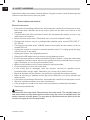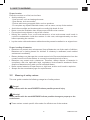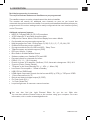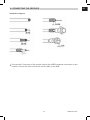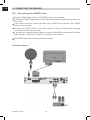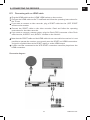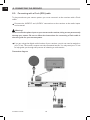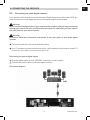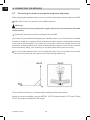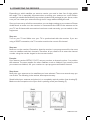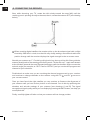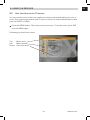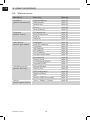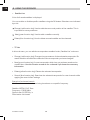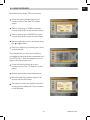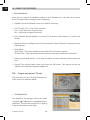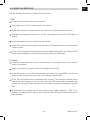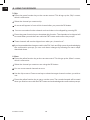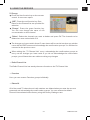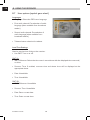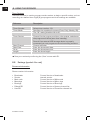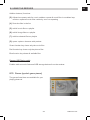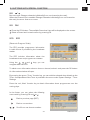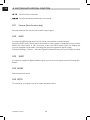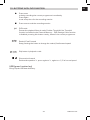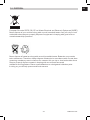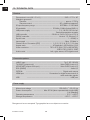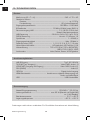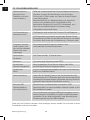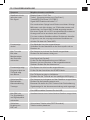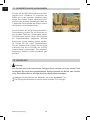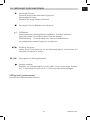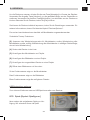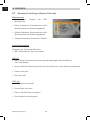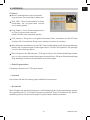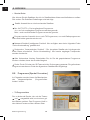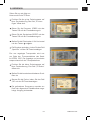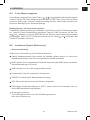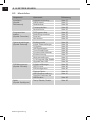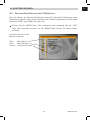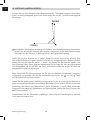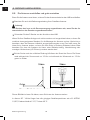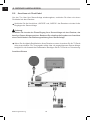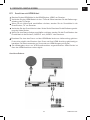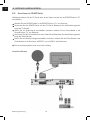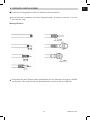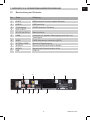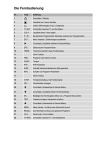Download Digital Box IMPERIAL HD 2 basic Installation guide
Transcript
Installation Guide IMPERIAL HD 2 basic Version 1.0 www.digitalbox.de GB CONTENTS 1. PANEL & REMOTE CONTROL DESCRIPTION ................................................ 4 1.1 1.2 1.3 Front Panel Description ............................................................................................................. 4 Rear Panel Description .............................................................................................................. 5 Remote Control Description .................................................................................................... 6 2. INTRODUCTION ............................................................................................................7 3. SAFETY WARNING 3.1 3.2 3.3 Basic safety instructions..................................................................................................... 8 Meaning of safety notices .......................................................................................................... 9 Intended use ..................................................................................................................................10 4. PACKAGE CONTENTS .............................................................................................. 10 5. DESCRIPTION .............................................................................................................. 11 6. .CONNECTING THE RECEIVER .............................................................................. 12 6.1 6.2 6.3 6.4 6.5 6.6 Installing the LNB cable ................................................................................................. 12/13 Connecting with a SCART cable ..........................................................................................14 Connecting with an HDMI cable ..........................................................................................15 Connecting with a Cinch (RCA) cable ................................................................................16 Connecting an audio digital receiver . ................................................................................17 Connecting the antenna and performing basic alignment . ........................... 18-20 7. GETTING STARTED .................................................................................................... 21 7.1 7.2 Remote control ........................................................................................................................... 21 Receiver.................................................................................................................................. 21/22 8. USING THE RECEIVER ..............................................................................................22 8.1 8.2 8.3 8.4 8.5 8.6 8.7 8.8 8.9 8.10 On-screen info display when changing channels ..........................................................22 User interface on the TV screen..........................................................................................23 Menu structure ...........................................................................................................................24 Navigating in the menus............................................................................................................25 Installation (symbol: sat antenna) . .............................................................................. 25-28 Programs (symbol: TV set) ............................................................................................. 28-31 User options (symbol: gear wheel) ............................................................................. 32-34 Settings (symbol: tools) .................................................................................................... 34-36 External Memory (symbol: film reel)....................................................................................36 Games (symbol: game pieces)...............................................................................................39 Installation Guide 2 CONTENTS GB 9. BUTTONS WITH SPECIAL FUNCTIONS.............................................................40 9.1 9.2 9.3 9.4 9.5 9.6 9.7 9.8 9.9 9.10 9.11 9.12 9.13 9.14 9.15 Toggle TV/Radio .........................................................................................................................40 MENU ...............................................................................................................................................40 RECALL ............................................................................................................................................40 TEXT ..................................................................................................................................................40 EXIT.....................................................................................................................................................40 OK .......................................................................................................................................................40 / ....................................................................................................................................................40 / ...............................................................................................................................................41 FAV ....................................................................................................................................................41 EPG ....................................................................................................................................................41 V-FMT ...............................................................................................................................................42 INFO - acoustic signal for aligning the satellite antenna ...........................................42 SUBT .................................................................................................................................................42 AUDIO ...............................................................................................................................................42 GOTO..................................................................................................................................................42 10. BUTTONS WITH PVR FUNCTIONS....................................................................43 11. EDITING RECORDINGS ..........................................................................................44 12. CLEANING....................................................................................................................44 13. TROUBLESHOOTING . ....................................................................................45/46 14. DISPOSAL ................................................................................................................... 47 15. TECHNICAL DATA ....................................................................................................48 3 DVB-S Receiver GB 1. PANEL & REMOTE CONTROL DESCRIPTION 1.1 No Front Panel Description Key Description 1 Standby/Power 2 CH - 3 CH + 4 LED red LED red/yellow 1 Installation Guide 2 3 Switches receiver on and switches to standby mode Holding this button down for more than 10 seconds will restore the factory settings. Warning! This will delete your personal settings. Moves one channel number down, cursor moves down Moves one channel number up, cursor moves up Standby On 4 4 1. PANEL & REMOTE CONTROL DESCRIPTION 1.2 Nr. GB Rear Panel Description Taste Erklärung 1 IF OUT 2 LNB IN 3 TV (output) 4 220–240 V ~ 50/60 Hz, 25 W 5 HDMI 6 VIDEO 7 OPTISCH/SPDIF 8 AUDIO R 9 AUDIO L 10 USB 2 10 1 LNB connection for a second satellite receiver LNB connection SCART connection for TV Mains connection Connection for digital transmission of audio and video signals CVBS Video cinch (RCA) connection Optical digital output Stereo audio Cinch (RCA) connection, right Stereo audio Cinch (RCA) connection, left USB 2.0 6 8 9 7 5 4 3 5 DVB-S Receiver GB 1. PANEL & REMOTE CONTROL DESCRIPTION 1.3 Remote Control Description On/Standby Volume On/Mute Toggles between TV and radio mode Shows picture preview in Media-Player Keypad for numbers/ letters (A-Z) Shows Favourites Displays channel parameters Goes back to the previously viewed channel Page up Electronic Programme Guide Page down Change favourite channels Displays menu/jumps back to previous menu step within a menu Change favourite channels Cursor key, changes channels in normal mode Exit menu/hides on-screen info displays Cursor key, increases volume in normal mode Open PVR manager Video out Confirms your inputs (menu, etc.), displays Channel List Cycles video resolution Enables/disables subtitles (if broadcast) Multifeed function Displays video text Red function key Opens Media-Player Searches for channels by name, toggles between record bookmarks Audio track PVR function Zoom Freeze picture Set bookmarks Installation Guide 6 2. INTRODUCTION GB This user guide will help you use your digital satellite receiver • properly • safely • advantageously We assume that users of the receiver have basic knowledge of entertainment electronics and their use. Anyone who • installs • connects • operates • cleans • disposes of this receiver must first read and understand the entire contents of this user guide. Always keep this user guide near the receiver. 7 DVB-S Receiver GB 3. SAFETY WARNING Read these safety instructions carefully before using the receiver. Heed all warnings and notices on the device and in the user guide. 3.1 Basic safety instructions Electrical connection • In the event of operating malfunctions, disconnect the receiver from the power source. Note: Even when switched off at the mains switch on the back, the receiver is still energized. • To prevent the risk of fire and electric shock, do not expose the receiver to rain or any other source of moisture. • Never open the device cover. Otherwise, you run the risk of electric shock. • Connect the receiver only to a professionally installed mains socket (220–240 V~, 50–60 Hz). • The total current draw at the „LNB IN“ antenna connection on the receiver must not exceed 300 mA. • Unplug the receiver if unused for extended periods of time. To unplug, grasp the plug only; do not pull on the cable. • Unplug the receiver during lightning storms. • Remove the LNB cable from the receiver during lightning storms. • If liquid has been spilled or objects have fallen into the receiver, unplug the mains lead immediately. Have the device serviced by qualified service personnel before using it again. Otherwise, you run the risk of electric shock. • Make sure the power source (mains socket) is easily accessible. • Do not compress or pinch the mains lead. • If the mains lead is damaged, have the receiver serviced by qualified service personnel before using it again. Otherwise, you run the risk of electric shock. • Never let children use the receiver unsupervised or play with the antenna system. • Refer all servicing to qualified service personnel. Otherwise, you place yourself and others at risk. • In the event of operating malfunctions, disconnect the receiver from the power source. • Obtain all replacement parts from the manufacturer. • If any changes are made to the device, the manufacturer is absolved of all liability. • Remove all protective film. Warning! Disconnection from the mains: Disconnection from the mains: The standby button on this device does not fully disconnect the device from the mains. In standby mode, the device continues to draw power. The only way to fully disconnect the device from the mains is to unplug it from the wall socket. Installation Guide 8 3. SAFETY WARNING GB Proper location Place the receiver on a flat, hard surface. • Avoid proximity to: - Heat sources, such as heating elements - Open flames, such as candles - Devices with strong magnetic fields, such as speakers - Do not place any objects filled with water, such as vases, on top of the receiver. • Avoid direct sunlight and locations with unusually high levels of dust. • Never cover the ventilation slots. Allow proper airflow to the receiver. • Do not place heavy objects on top of the receiver. • Moving the receiver from a cold environment to a hot environment could result in moisture condensation inside the receiver. In this case, wait approximately one hour before operating the receiver. • Lay the mains cable and antenna cable where they cannot be walked on or tripped over. Proper handling of batteries • Batteries may contain toxic substances. Keep all batteries out of the reach of children. Batteries are a choking hazard for children. If a battery is swallowed, seek medical assistance immediately. • Battery leakage may damage the remote control unit. Remove the batteries from the remote control unit if the receiver is unused for extended periods of time. • Batteries may contain toxic substances. Therefore, always dispose of batteries in compliance with the applicable legal regulations/environmental standards. Never dispose of batteries along with normal household waste. • Never expose batteries to open flames or high heat, as this could result in explosion. • Always use the same battery type for replacements.. 3.2 Meaning of safety notices This user guide contains the following categories of safety notices: Danger! Safety notices with the word DANGER indicate possible personal injury. Warning! Safety notices with the word WARNING indicate possible damage to property or the environment. These notices contain specific information for efficient use of the receiver. 9 DVB-S Receiver GB 3. SAFETY WARNING 3.3 Intended use This receiver is used to receive unencrypted (free-to-air) digital satellite programs for personel, non-commercial use. It is intended solely for this purpose and none other. Intended use also entails adherence to all information contained in this user guide, in particular, the safety instructions. Any other use is considered contrary to the intended use and may result in damage to property or even personal injury. It will also immediately void the warranty. The manufacturer will not be held liable for any damages resulting from improper use. 4. PACKAGE CONTENTS No 1 2 Quantity 1 1 2 1 1 Installation Guide Description Receiver Remote control Batteries, type LR 03/AAA/1,5 V (not shown) User guide (not shown) Audio-video cable (not shown) 10 5. DESCRIPTION GB No initial programming is necessary. The major broadcast stations and satellites are pre-programmed. The satellite antenna must be pointed toward the desired satellite. The receiver will search for additional new channels as soon as you launch the automatic channel search for this satellite. You can also add satellites that have not been preprogrammed. All receiver settings can be easily configured via the user interface (menu) on the TV screen. Additional equipment features: • MPEG 2/4 digital DVB-S 2 (SD/HD) compliant • 4.000 channels TV and Radio programmable • USB-port for Photos, Music, Record and Replay from extern Media • Comfortable pre-programmed program list • Multi-language menu with 10 languages: D/GB/F/E/I /P /T /PL/NL/GR • 8 different favourite group’s selection • 8 programmable timers for USB and VCR / Sleep Timer • Teletext support and subtitle support (OSD) • EPG now/next for 14-days • Blind Search & Multi-Satellite Search • Software update over Satellite (OTA) and USB • Parental control for channels and menu • DiSEqC 1.0/1.1/1.2 & Unicabel • Picture formats: 4:3 LetterBox, PanScan/16:9, Automatic change-over 16:9/4:3 • 3 games (Tetris/Snake/Othello) • 7 buttons on the front (Standby, CH +/-, VOL +/-, Menu, OK) • Low Power Consumption < 1 Watt in Standby • USB 2.0-Port (PVR-Ready) • HDMI digital output with upscale for the formats 480i/p, 576i/p, 720p and 1080i • 1 Scart connections for TV • Optical and electrical digital output (S/PDIF) • 2 x Cinch Audio (R/L) • 1 x Cinch (Video Out) • Loop-through tuner to connect a second receiver You can also find the right Channel Editor for you via our Web site. You can then edit the Channel Lists on the receiver using your computer. For more information, visit us online at www.digitalbox.de 11 DVB-S Receiver GB 6. CONNECTING THE RECEIVER The receiver is linked to your satellite antenna through a coaxial cable. Before you can connect the receiver, you must obtain a coaxial cable if you do not already have one. Warning!! Do not connect the receiver to the mains until you have properly connected it to all other equipment and to the antenna. Doing so may damage the receiver. Warning!! Disconnection from the mains: Disconnection from the mains: The standby button on this device does not fully disconnect the device from the mains. In standby mode, the device continues to draw power. The only way to fully disconnect the device from the mains is to unplug it from the wall socket. The wire mesh and the inner conductor of the coaxial cable conduct electricity during service. Danger! Do not connect the receiver to the mains until you have properly connected it to all other equipment and to the antenna. Otherwise, you run the risk of electrical shock resulting in personal injury. 6.1 Installing the LNB cable (See installation diagram on the following page.) To fit the F-connector to the coaxial cable, you will need a knife (or ideally, a cable stripper) and wire cutters. When stripping the cable, take care not to damage the inner conductor, foil, or wire braid. At each end, cut off 8 mm of coaxial cable except for the inner conductor. Carefully remove 10 mm of the outside insulating layer, exposing the wire braid. Separate the wire braid and pull it back over the outside insulating layer so that it is not in contact with the inside conductor. Cut off the inside insulation with its foil covering, leaving about 2 mm in front of the wire braid. Warning! The wire braid and foil must not be allowed to touch the inside conductor. The foil must envelope the inside insulation and must not become damaged. Screw the F-connector onto the pushed-back wire braid as far as the inside insulation. On the connector end, do not leave any wire braid exposed at the back Using the wire cutters, cut the inside conductor, leaving no more than 1 mm exposed. Installation Guide 12 6. CONNECTING THE RECEIVER GB Installation diagram Connect the F-connector of the coaxial cable to the LNB IN antenna connection on the receiver. Secure the other end of the coaxial cable on the LNB. 13 DVB-S Receiver GB 6. CONNECTING THE RECEIVER 6.2 Connecting with a SCART cable Plug the SCART cable into the „TV“ SCART socket on the receiver. Connect the SCART cable to the TV set. Read and follow the operating instructions for the TV set. If you want to connect a video recorder, plug a SCART cable into the „VCR“ SCART socket on the receiver. Connect the SCART cable to the video recorder. Read and follow the operating instructions for the video recorder. If you want to connect a stereo system, plug the Cinch (RCA) connector of the Cinch cable into the „AUDIO R“ and „AUDIO L“ sockets on the receiver. The SCART cable does not come with the receiver. Connection diagram Installation Guide 14 6. CONNECTING THE RECEIVER GB 6.3 Connecting with an HDMI cable Plug the HDMI cable into the „HDMI“ HDMI socket on the receiver. Connect the HDMI cable to the TV set.Read and follow the operating instructions for the TV set. If you want to connect a video recorder, plug a SCART cable into the „VCR“ SCART socket on the receiver. Connect the SCART cable to the video recorder. Read and follow the operating instructions for the video recorder. If you want to connect a stereo system, plug the Cinch (RCA) connector of the Cinch cable into the „AUDIO R“ and „AUDIO L“ sockets on the receiver. Note that the SCART cable and the HDMI cable do not come with the receiver. It is not possible to operate the receiver concurrently over the SCART and HDMI connections. A signal is supplied either at the SCART output or at the HDMI output. A video recorder connected to the VCR SCART connection cannot be played over the HDMI connection. Connection diagram 15 DVB-S Receiver GB 6. CONNECTING THE RECEIVER 6.5 Connecting with a Cinch (RCA) cable To play sound over your stereo system, you must connect it to the receiver with a Cinch cable. Connect the „AUDIO-R“ and „AUDIO-L“ connections on the receiver to the audio inputs on the stereo. Warning! Never connect the phono input on your stereo to the receiver; doing so can permanently damage your stereo. Be sure to follow the instructions for connecting a Cinch cable in the user guide for your stereo system. If you are using the digital radio function of your receiver, you do not need to switch on your TV set. The sound is output over the connected stereo. You only need your TV set to help guide you through the process of selecting a radio station. Connection diagram Installation Guide 16 6. CONNECTING THE RECEIVER GB 6.6 Connecting an audio digital receiver If you want to use 5-channel audio transmission (Dolby Digital surround sound/AC3), you must connect your audio digital receiver to the optical output of the receiver. Warning! Never connect the phono input on your stereo to the receiver; doing so can permanently damage your stereo. Be sure to follow the instructions for connecting a Cinch cable in the user guide for your stereo system. Warning! Be sure to follow the connection instructions in the user guide of your audio digital receiver. The optical cable does not come with the receiver. Your TV set does not have to be turned on for radio reception.If you want to receive TV sound over your stereo, you must turn the TV on. Connecting the optical digital output Plug the optical cable into the „OPTICAL“ connection on the receiver. Connect the optical cable to the audio digital receiver. Connection diagram 17 DVB-S Receiver GB 6. CONNECTING THE RECEIVER 6.7 Connecting the antenna and performing basic alignment Before aligning the satellite antenna, you must first connect the antenna cable to the LNB. Refer also to the user guide for your satellite antenna. Warning! Do not connect the receiver to the power supply until you have connected the dish cable to the receiver. Screw the F-connector onto the connection for the LNB. If you have not yet installed and aligned your satellite system, you must first find a suitable location to install your antenna. When selecting a location, keep in mind that the antenna must point to the southeast. This means you must have a clear line of sight to the southeast when standing behind your antenna. Note that the antenna must not be mounted behind a balcony railing, roof overhang, or any other obstruction (such as a tree). You can use the position of the sun to locate the south. The sun‘s location is true south at noon during summer time and at one o‘clock during winter time. This is the field of view you must have when standing behind the antenna. Nearly all common satellites, such as ASTRA1 19.2°E, Eutelsat Hotbird 13 °E and Türksat 42 °E, are positioned within this 90° angle. Installation Guide 18 6. CONNECTING THE RECEIVER GB Depending on which satellite you want to receive, you need a clear line of sight within this angle. This is especially important when mounting your antenna on a wall. Before mounting a suitable wall bracket (may not be included in the package) on your house, make sure you can rotate your antenna through its full range without hitting the wall. Once you have set up all of the connections, you can begin setting up your antenna. Please double-check to make sure the receiver is connected to the LNB on the antenna and to your TV set. If these cable connections have been made correctly, you can switch on the equipment. Step one: Turn on your TV set. Make sure your TV is synchronised with the receiver. If you are using a SCART connection, the TV must be tuned to the correct AV channel. Step two: Now turn on the receiver. Remember that the receiver is pre-programmed for the most common satellites and their channels. Therefore, all you need to do is enter the channel number using the number keypad on the remote control. Example: If you want to receive ASTRA1 19.2°E, set your receiver to channel number 1 to position the antenna. The same applies for other satellites, such as Hotbird. If you want to point your antenna to Hotbird, set your receiver to a pre-programmed Hotbird channel. Step three: Now point your antenna to the satellites you have selected. There are several ways you can do this. The following is the easiest, least expensive way: Stand behind your antenna and place it in a completely vertical position (see drawing B). Make sure the reception unit of your dish is pointing south (see drawing A). 19 DVB-S Receiver GB 6. CONNECTING THE RECEIVER Now, while observing your TV, rotate the dish slowly toward the east (left) until the receiving part is pointing directly to the east; that is, rotate the antenna 90° (see drawing below). When receiving digital satellite, the receiver picks up the broadcast signal with a slight time delay. With this in mind, turn the dish very slowly, waiting a few seconds with each position change until the receiver displays the signal strength in the on-screen menu. Now tilt your antenna up 1°. Do this by pulling back from the top of the dish. Now guide the antenna slowly back to the starting point facing south. Tilt the dish up 1° again and rotate it to the left back towards the east. Repeat these steps until the elevation angle crosses the azimuth angle (for example, at 19.2° East for ASTRA1) and you receive the programmed channel on your television. Double-check to make sure you are receiving the channel programmed on your receiver and continue to change channels on the receiver using the CH and CH arrow on your remote control. Once you have found the right satellite, you can continue to fine-tune the alignment of your antenna until you have a clear picture on all channels. You do this by optimising the elevation and azimuth settings of your antenna (see drawings A and B). The signal strength and signal quality, which you can display by pressing the INFO button, can help you accomplish this. Finally, carefully tighten all bolts so that your antenna will not change position Installation Guide 20 7. GETTING STARTED 7.1 GB Remote control For the remote control you need two Micro: LR 03/AAA/1.5 V batteries. Open the battery compartment. Insert two batteries into the battery compartment according to the correct polarity. Carefully press the cover back onto the battery compartment until it locks into place. Remove the batteries when they first show signs of wearing out or else the signals emitted by the remote control will be too weak. Always replace both batteries at the same time with the same battery type. Test the batteries in your remote control at least once a year. If a battery leaks, put on protective gloves and clean the battery compartment with a dry cloth. Warning! Batteries may contain toxic substances that are harmful to your health and to the environment. Therefore, always dispose of batteries in compliance with the applicable legal regulations. Never dispose of batteries along with normal household waste. The remote control transmits infrared signals to the receiver. Refer to the remote control overview to find out what each button does Point the remote control to the front panel of the receiver and briefly press the corresponding button. 7.2 Receiver Warning! Ensure that all of the devices and the antenna are properly connected before connecting the receiver to the mains. Plug the connected devices into the mains socket and turn them on. Tune the TV to the AV channel. Provided the TV can detect the switching voltage emitted by the receiver, it will automatically switch to AV mode. 21 DVB-S Receiver GB 7. GETTING STARTED Plug the receiver into the mains socket. Start the receiver with the button “ON/ STANDBY” on the remote control or with the button “POWER” on the front of the receiver. In the standby mode the LED light is “RED”, and in the operating mode “RED/ YELLOW”. The receiver comes with pre-programmed television channels and is ready for use immediately. If you want to see whether new channels are available, enable the channel search feature. You can read more about this feature below. To switch to standby mode, press the red button in the upper left corner of the remote control. The current time is displayed. The receiver uses only about 2 watts in standby mode. For current standards, this is a very low power consumption rate. 8. USING THE RECEIVER 8.1 On-screen info display when changing channels Each time you change the channel, an info screen is displayed for 5 seconds. This screen provides the following information: TXT symbol EPG symbol Heart symbol Info Installation Guide Name of channel Current date Beginning time and endtime of current/next program Available memory Displayed if the selected broadcast station offers teletext Displayed if the selected broadcast station offers the Electronic Programme Guide Displayed if you have added this channel to a Favourites List About currently active Channel List 22 8. USING THE RECEIVER GB 8.2 User interface on the TV screen You can use the menus of the user interface to choose customised settings for your receiver. This requires the receiver and TV set to be turned on and connected with a cable (such as SCART or HDMI). Press the MENU button. This brings up the main menu. To exit the menu, press EXIT or press MENU again. Orientating yourself in the menus Top: Menu name Left: Menu symbols Centre: Sub-menu items 23 DVB-S Receiver GB 8. USING THE RECEIVER 8.3 Menu structure Main Menu Sub menu Meaning Installation (symbol: sat-antenna) Antenna Settings LNB-selection Satellite List TP List Service-Search page 27 page 27 page 28 page 28 page 30 Programs (symbol: TV set) TV Channel List Radio Channel List Favorite Delete all page 30 page 33 page 33 page 33 User Options (symbol: gear wheel) Languages Local Time Settings TV System OSD Settings VFD Settings Timer Settings Firmware Information Parental Lock Factory Reset S/W Upgrade by OTA Upgrade by USB page 34 page 34 page 35 page 35 page 35 page 36 page 36 page 36 page 37 page 37 page 37 DVR-Management (symbol: film reel) Record Manager HDD-Format DVR Configuration Slideshow Option USB Remove USB Device safely page 39 page 40 page 40 page 40 page 41 page 42 Tetris / Othello / Sudoku page 42 Games (symbol: game pieces) Installation Guide 24 8. USING THE RECEIVER GB 8.4 Navigating in the menus The , , und . buttons are used to navigate in the menus. Selected menu items are highlighted. Click OK to make your selection. Press EXIT to exit the menu. Changes must also be confirmed. Certain changes will require you to acknowledge a confirmation prompt. Example: Setting the receiver to summer time Press the MENU button, select System Settings, press OK, select Time & Timer Settings, press OK,select Local Time Settings, press OK. Enable Use GMT using the or button. Under GMT Difference, set the time zone according to your location (Germany: „GMT +01:00“). Enable Summer Time using the or button. Press EXIT to exit the menu. 8.5 Installation (symbol: sat antenna) • Antenna Settings Instructions for „Antennas with fixed installation“ default setting Satellite: Satellite selection. All satellites which are enabled in the Satellite List submenu are listed here. Select the satellite you want to edit. LNB Frequency: Set the corresponding LNB frequency for the selected satellite. The default setting is universal. LNB Power: LNB power can switch on/off Transponder: List of available transponders DiSEqC1.0: Setting for multiple satellite reception 22K: Automatically set by the receiver Polarisation: Default setting is „AUTO“. However, horizontal or vertical LNB supply voltage can also be set. Save changes: Yes: it will save the changes after exit . No: no saving 25 DVB-S Receiver GB 8. USING THE RECEIVER • Satellite List A list of all saved satellites is displayed. You can enable or disable specific satellites using the OK button. Selections are indicated by a tick. Change (red function key): Used to edit the name and position of the satellite. This is important for rotary antennas. New (green function key): Used to add a satellite manually. Delete (blue function key): Used to delete a saved satellite and its channels. • TP List In this sub-menu, you can edit the transponders enabled in the „Satellite List“ sub-menu. • Change (red function key): Changes the parameters of the selected transponder. Be aware that this will affect the channels of the transponder you have changed! • New (green function key): A new transponder which has not yet been saved can be created here. Use this function to search for a channel if you know the necessary information. • Delete (yellow function key): Deletes the selected transponder. • Search (blue function key): Searches the selected transponder for new channels while applying the search filter settings. Example of a channel search: You know that new channels are being broadcast on a specific frequency. Satellite: ASTRA 19.2° East Frequency: 10836 MHz Symbol rate: 22,000 Ks/s Polarisation: Horizontal Installation Guide 26 8. USING RECEIVER GB Now follow these steps: TP List submenu. Press the green function key on your remote control. The „Add TP“ screen opens. Enter a frequency of 10836 using the number keys (0-9) on the remote control. Enter a symbol rate of 22000 using the number keys (0-9) on the remote control. Set the polarisation H for horizontal using the and buttons. Save your entries by confirming the „Save“ screen with OK. The transponder you have just created is now added to the end of the transponder list for ASTRA 19.2° East and appears accordingly on the transponder list. Press the blue function key on your remote control. The „ TP Search“ screen opens. Set the search filters described above. Start the search by confirming the „OK“ screen with the OK button. The search results are added to the end of the general satellite list. The procedure is now finished. 27 DVB-S Receiver GB 8. USING THE RECEIVER • Services-Search Here, you can search all satellites enabled in the “Satellite List” sub-menu at the same time. The search filter settings are the followings: • Satellite: shows all Satelites, which are used for scanning • For FTA only: FTA = Free-To-Air channels. Yes = Finds free-to-air channels only. No = Also finds encrypted channels. • Scan Channel: Specify whether to include TV channels, radio stations, or both in the search. • Network Search: Intelligent search. Only available if “Search Default” is selected for the following item. • Scan Mode: “Auto Scan”: The entire satellite is searched. No information required. “Preset Scan”: Only transponders which have already been created are searched. • Delete pre-existing: decide, if you want to delete all saved channels before start the scan • Search: The search begins when you press the OK button. The search results are added to the end of the general satellite list. 8.6 Programs (symbol: TV set) The menu items in the „Change Channel List“ main menu are explained below. • TV Channel List The station to be changed, which you select using the or button, is highlighted with a yellow bar. The current programme is playing in the small window on the right Installation Guide 28 8. USING THE RECEIVER GB Use the following 5 buttons to enable the edit options: 1. FAV: Press the FAV button on the remote control. This brings up the „FAV“ screen, which is now active. Select the channel you want to add to a Favourites List and press OK to confirm. Now add the selected channel to a specific Favourites List and press OK again to confirm. A tick now appears in front of the Favourites Group. Press EXIT to exit the Favourites Group selection. The Channel List is now marked with a heart symbol. Press the FAV button to deactivate this function. When exiting the menu with the EXIT button, acknowledge the confirmation prompt to save your Favourites. 2. Lock(s): Press the red function key on the remote control. This brings up the „Lock“ screen, which is now active. Select the channel you want to mark for locking and press OK. A lock will appear in front of the channel after you enter the current PIN. You can now select further channels and mark them for locking by pressing OK. Press the red function key to deactivate this function. The channels marked with a lock will be locked when you exit the menu with the EXIT button and acknowledge the confirmation prompt. These channels can now only be viewed by entering the current PIN. The Channel Lock selection must be enabled under System Settings – PIN. If it is disabled, the channel locks will not be turned off until the Channel Lock selection has been enabled. 29 DVB-S Receiver GB 8. USING THE RECEIVER 3. Skip: Press the green function key on the remote control. This brings up the „Skip“ screen, which is now active. Select the channel you want to skip. An arrow will appear in front of this channel after you press the OK button. You can now select further channel and mark them to be skipped by pressing OK. Press the green function key to deactivate this function. The channels to be skipped will be saved when you exit the menu with the EXIT button and confirm the prompt. These channels will now be skipped over when you „channel surf“. If you have enabled the changes made in the FAV, Lock and Skip menus by acknowledging the confirmation prompt, you can undo these changes by following the same steps described above. 4. Move: Press the yellow function key on the remote control. This brings up the „Move“ screen, which is now active. Select the channel you want to move using the OK button. You can move several channels at once. Use the Up arrow or Down arrow key to select the target channel number you wish to use. Press the yellow function key to carry out the move. The moved channels will be saved when you exit the menu with the EXIT button and acknowledge the confirmation prompt. Installation Guide 30 8. USING THE RECEIVER GB 5. Change: Press the blue function key on the remote control. A new menu opens. „ABC“: Press the red function key. Sort filters for the Channel List are provided for selection. „Change“: Press the green function key. You can now change the name of the current station on this channel. „Delete“: Select the channels you want to delete and press OK. The channels to be deleted are now marked with an X. The changes you have made in these 3 menu items will be carried out when you exit the menu with the EXIT button and acknowledge the confirmation prompt. You will then be returned to the previous menu. When exiting the „TV Channel List“ menu, acknowledge the confirmation prompt to carry out the changes you have made. If you do not acknowledge the confirmation prompt, you will leave the menu without making any changes. • Radio Channel List The Radio Channel List has exactly the same function as the TV Channel List. • Favorites Here, you can rename Favorites groups individually. • Delete All All of the saved TV channels and radio stations are deleted when you enter the current password and acknowledge the confirmation prompt. You can restore the default Channel Lists selected at the factory using the Factory Settings menu. 31 DVB-S Receiver GB 8. USING THE RECEIVER 8.7 User options (symbol: gear wheel) Languages • Language: Select the OSD menu language • First audio channel: Pre-selection of audio language (when available from broadcast station) • Second audio channel: Pre-selection of audio language (when available from broadcast station) • Teletext: Letter selection for teletext Local Time Settings Used to set the time of day on the receiver. • Use GMT: Turn on or off. GMT On: • GMT Difference: Select the time zone in accordance with the displayed time zone and/ or cities. • Summer Time: If enabled, summer time and winter time will be displayed at the appropriate times. • Date: Unavailable • Time: Unavailable GMT Off: • GMT Difference: Unavailable • Summer Time: Unavailable • Date: Enter current date. • Time: Enter current time. Installation Guide 32 8. USING THE RECEIVER GB TV System • Video resolution: Select maximum video resolution (default: 1080i_25) HDTV quality for HD programmes: 720p and higher Colour scheme used in Video Signal menu: YUV Connection used: HDMI • Aspect mode: 4:3 LB, 4:3 PS, 16:9, Auto (default is Auto) • Video Out: Set colour scheme. Set YUV here to achieve HDTV quality for HD programmes. • HDMI video output: Default: YCbCr 04:04:4 (We recommend that you leave this setting unchanged. It should only be changed by professionals!) • Digital audio output: Default: LPCM Out. If you are using a digital audio amplifier, configure this setting to BS Out to enable the coaxial digital audio output on the receiver. OSD Settings • OSD Delay: Menu display time (OSD time-out) • OSD Transparency: Menu transparency 33 DVB-S Receiver GB 8. USING THE RECEIVER Timer Settings The timer function is used to programme the receiver to begin a specific action, such as recording, at a defined time. Eight (8) pre-programmed timer settings are available. Sub-menu Description Timer Number Timer Mode Select timer number 1-8.. Specifies the repetition frequency (Once, Daily, Weekly, Off). The „Off“ setting disables the timer. Timer Service Start Channel Start Date On at Length Channel: At the programmed time, the receiver switches to the programmed show (even from standby). Record: If an external USB storage device is properly connected, you can programme timed recording sessions. Channel selection Enter the show start date. Enter the show start time. Enter the show length. Save your entries by confirming the „Save“ screen with OK. 8.8 Settings (symbol: film reel) Firmware Information Shows receiver information: • • • • • • • Bootloader Service Main code Menulogo Bootlogo Default DB UserDB Installation Guide Current Version of bootloader internal service Current Version of Main code Current Version of Menu logo Current Version of Boot logo Current Version of factory channel list Current Version of Customer channel list 34 8. USING THE RECEIVER GB Parental Lock (factory default password: 0000) • Menu Lock: When enabled, the receiver menu is locked. • Channel Lock (Parental Controls): Enable/disable to change the lock on the Channel List menu • New Password: Used to set a new password. (Make sure you remember the new password.) • Confirm Password: Confirm password by re-entering it. Factory Reset Resets password to the factory settings. Any changes you have made are reset. The receiver starts up in normal mode with all of the default factory settings. Upgrade Updating software has nothing to do with saving new TV channels. Its only purpose is to update the operating software on the receiver. Under normal circumstances, a software update is not required for regular operation of the receiver. We recommend that you also load the factory settings before and after the update. Be aware this will cause you to lose your own Channel List. S/W Upgrade by satellite (OTA) Here you can upgrade the receiver software by OTA (Over the air). We recomment to don’t change any value. Otherwise it isn’t possible to use this kind of update. You must point your satellite system towards ASTRA1 19.2°East to carry out the software update. The software update can take up to one hour. To start the OTA upgrade please choose the start button. Follow the instruction in the next window. Notice: It’s not possible to upgrade, when no newer receiver software is available. 35 DVB-S Receiver GB 8. USING THE RECEIVER Upgrade by USB The easiest and fastest way to update software is via the USB port. If you are going to perform a software update, the USB method is recommended. • UserDB save Saves current Channel List to a connected USB storage device. You can edit this list on a PC using the Channel List Editor. The final edited list can be loaded to the receiver using upgrade mode “User DB”. 8.9 External Memory (symbol: film reel) A USB memory device must be properly inserted to use this main menu item. Channels recorded with encryption can be decoded and played by inserting the appropriate CAM and smart card. Record Manager Here, recorded shows can be: • Renamed with the red function key • Locked with the green function key (requires password) • Deleted with the blue function key The „Lock“ and „Delete“ functions are not applied until you have acknowledged the confirmation prompt when exiting the menu. Press the OK button to play the selected recording. Installation Guide 36 8. USING THE RECEIVER GB The following info bar appears: The header on the bar shows the name of the recording on the left and the current date and time on the right. The progress bar shows where you are in the recording. The time indicated on the left shows how long the recording has been playing, and the time on the right shows the total time of the recording. The symbol on the left indicates the playback status. The percentage shows the amount of occupied storage space on the USB storage device. HDD Format (requires password) Used to format the USB storage device. Be award that formatting will cause you to lose all of the information stored on the USB storage device! Slideshow Option This option allows to preset the MediaPlayer Slideshow. It can be adjust the following vaules: Show Image Size: “Real” shows the file in its original size. “Full” shows photos in full screen mode. Photos which are smaller than the screen size are not made larger in the “Full” setting. Photos which are larger than the screen size are made smaller to fit the screen size. Slide Show Time: Defines the amount of time each photo is displayed during the slide show. Slide Show Repeat: Enables/disables continuous playing of the slide show. 37 DVB-S Receiver GB 8. USING THE RECEIVER USB (Media Player) Insert a readable USB storage device into the USB port on the front panel of the receiver. Readable files and folders will be displayed. Readable Photo Files: *.jpg, *.bmp Readable Music Files: *.mp3, *.ogg, *.wma Readable Movie Files: *.mpeg In addition, readable photo files will be displayed in a preview in the black screen area. • Individual photos from the preview can be displayed on the full screen by pressing the OK button. If you want to display several photos in a row, you can create a slide show. If you have already created a slide show, you can play it by pressing the red „Show Playlist“ function key. You can add individual photos to a slide show by pressing the green „Add Playlist“ function key. Confirm the message which appears by selecting „Photo“. This will display a slide show list with the selected photo files. To launch the slide show, press the red “Play” function key in the Play list window. Use the yellow “Delete” function key to remove selected photo files from the slide show list. Use the blue “Delete All” function key to remove all photo files from the slide show list. End the slide show by pressing the EXIT button. You can customise the slide show using [3] “Setup”: For more information, please see “Slideshow Option” The previous can be also done with music files. Installation Guide 38 8. USING THE RECEIVER GB Addition buttons/functions: [2]: Adjust the repeat mode for music; endless: repeat all music files in a endless loop, random: repeat all music files randomly, once: no repeating [4]: Sorts the files in the list [5]: add all music file to a playlist [6]: add all image files to a playlist [7]: add the selected file to a playlist [0]: opens a picture browser with preview Green function key: shows only the music files Red function key: shows only the picture files Blue function key: shows all available files Remove USB Device safely Enables safe removal of external USB storage devices from the receiver. 8.10 Games (symbol: game pieces) The games listed here are available for your playing pleasure! 39 DVB-S Receiver GB 9. BUTTONS WITH SPECIAL FUNCTION 9.1 Toggle TV/Radio The TV/Radio button allows you to toggle between the television and radio. When transmitting a radio station, the receiver displays a background picture To switch from radio back to television, press the TV/Radio button on the remote control. 9.2 MENU Brings up the menu. 9.3 BACK Pressing the BACK-Button takes you back to the previously viewed channel. 9.4 TTX Teletext is an information system which displays teletext on your TV set. To receive teletext, the selected station must support this feature. The TXT symbol will be displayed when you change channels. In comparison to other receivers, you will notice that our teletext is extremely fast. To turn on teletext, press the TEXT button. When you want to turn teletext off again, press EXIT or TEXT. 9.5 EXIT Used to exit menus and applications. 9.6 OK Normal mode: Brings up the Channel List. Menu/applications: Confirms selections. 9.7 / Normal mode: Adjusts the volume. When the Channel List is enabled: Scrolls in blocks of 10. In menus: Acts as a cursor. Installation Guide 40 9. BUTTONS WITH SPECIAL FUNCTION GB 9.8 / Normal mode: Changes channels individually (from one channel to the next). When the Channel List is enabled: Changes channels individually (from one channel to the next). In menus: Acts as a cursor. 9.9 FAV Press the FAV button. The available Favourites Lists will be displayed on the screen. Select a Favourites List and confirm by pressing OK. 9.10 EPG (Electronic Program Guide). The EPG provides programme information in table format if provided by the broadcast station. The EPG includes information about the broadcast times and programme contents. Using the , , and navigate within the EPG.. keys, you can To obtain more information about a show or channel, select it and press the OK button. An information window will open. By pressing the green „Timer“ function key, you can add the selected show directly to the Timer. An explanation of the Timer is provided in the menu under System Settings – Timer Settings. Press the red „Next“ function key to obtain information about programmes over the coming days. In the footer, you can select the following commands by pressing OK and or : Back to previous page (EXIT) Back to current time Scroll from one show to another 41 DVB-S Receiver GB 9. BUTTONS WITH SPECIAL FUNCTION Scroll in 2-hour intervals Scroll a whole day backwards or forwards. 9.11 Format (blue function key) Directly switches the format of the video output signal. 9.12 INFO An external USB storage device must not be connected to use this feature. Press the INFO button. Information about the current channel is displayed on the screen. While this information is still on-screen, press the INFO button again to display the current reception parameters, including the signal strength and signal quality. If System Settings – Others – Acoustic Signal is enabled in the menu, you will hear a sound. 9.13 SUBT If a channel supplies a digital subtitle signal, you can turn this signal on and off using this button. 9.14 AUDIO Selects the audio track. 9.15 GOTO To search for a program by name, enter the letters here. Installation Guide 42 10. BUTTONS WITH PVR FUNKTION l Press once: to being recording the current programme immediately. Press again: to set a stop time for the recording session. Press once to end the recording session. n GB II PVR mode: Pauses the playback Normal mode: Enables Timeshift if the Timeshift function is enabled under External Memory – PVR Settings. If this function is disabled, pressing this button merely „freezes“ the current programme. Rewind/Fast Forward Keep pressing the button to change the rewind/fast-forward speed. Skip button in playback mode. Slow motion forward Reduce the speed to ½, press again to ¼, again to a 1/8 of normal speed USB (green function key) Brings up the USB data directory. 43 DVB-S Receiver GB 11. EDITING RECORDINGS When playing back a recording, press the INFO button. A bar appears as shown in the figure below. This bar contains specific information about the current playback. The bar will disappear again after about 5 seconds if you do not send any commands to the receiver. By pressing the (A-B)-key on your remote control you can bookmark your current place in the playback. Bookmarks are indicated by a red triangle on the progress bar.You can set as many bookmarks as you like. For example, if you don‘t like a specific scene in your recorded show, you can bookmark the beginning and end of the scene and then skip over this scene by pressing the (GOTO)-key. Any bookmarks you set are stored along with the recording. 12. CLEANING Warning!! Do not allow the receiver to get wet. Never use a damp cloth to clean the receiver. Do not use cleaning products containing solvents such as benzene or thinners. These agents can damage the cover surface. Clean the cover of the receiver with a dry cloth. Clean the receiver display with a slightly damp cloth. Installation Guide 44 13. TROUBLESHOOTING Problem GB Possible cause an solution Can‘t find satellite or there is no signal. Example: Astra1 19.2° East 1 key (pre=programmed for channel 1, e.g., „ARD“) INFO button (ARD, FR11837) Signal strength AND quality are both 0% Position the vertically-aligned reflector towards the south. Rotate it a few millimetres to the left, wait for about 3 sec. and repeat until the signal strength AND quality are displayed. Once a signal level of about 60% is reached, the black background disappears, and the TV picture is displayed. For another satellite, select a current channel from the pre-programmed channel list and press the INFO button. Front panel display is blank. No sound or picture, but receiver menus des Receivers are displayed. The mains lead is not connected. Connect the mains lead to the power source and receiver The antenna is not pointing to the satellite. Align the antenna properly. No signal (with symbol). Double-check the cable connection from the LNB to the receiver and from the receiver to the connected equipment. Align the antenna. Front panel indicates the channel number. No picture on TV. The system is not properly connected. Double-check the SCART lead connection. Bad picture, blocking errors, image interference, intermittent sound The antenna is not precisely aligned with respect to the. satellite. Align the antenna more precisely. Start by pressing the „Info“ button on the remote control. This will display the signal information for antenna alignment. No picture, no sound, but there are readings for signal strength and signal quality. The satellite antenna is pointed towards the wrong satellite. Bad reception of channels such as DSF, etc. The TV is not in AV mode. Switch the TV to the correct AV input. The LNB is defective. Replace the LNB. Cordless telephone (DECT standard) is causing interference. Locate your telephone elsewhere. 45 DVB-S Receiver GB 13. TROUBLESHOOTING Software crash (receiver no longer works) In the unlikely event of a software crash, unplug the receiver from the power supply. Plug it back in after 10 second. This will normally solve the problem. Please note that a software crash is not a malfunction and therefore is not covered by the warranty. Software crashes on devices of this type (which also include PCs, wireless networking equipment, etc.) are rectified quickly and easily in this way. The remote control is not working. The batteries are spent. Replace the batteries. The channel has a new frequency and is no longer being broadcast with the same channel infos. Delete the channel and carry out an automatic search. The remote control may also be incorrectly aligned. Try pointing the remote control to the front panel of the receiver, ensuring that there are no obstructions between the remote control and the receiver. I want to exit the Favourites List. Press FAV button or 1 on the keypad. Password The default password is 0000. Forgot my personal password, Please contact the Sercice Hotline if you have forgotten your personal password. Channel-List Editor You can download the Channel-List Editor at www.digitalbox.de. Factory Settings External USB storage device is not recognized. To restore the factory settings, press and hold the standby button on the front panel of your receiver for more than 10 seconds. Warning! This will delete your personal settings. Switch off the receiver at the mains switch. Reconnect the USB storage device. Reset the receiver to normal mode. The common USB storage devices known to us are compatible with this receiver. For larger USB drives, use an external mains power supply and follow the operating guidelines for the USB drive. If you still cannot resolve the issue, contact your dealer or the manufacturer. Installation Guide 46 14. DISPOSAL GB European Directive 2002/96/EC on Waste Electrical and Electronic Equipment (WEEE) Never dispose of your receiver along with normal household waste. Ask your city or local authorities about ways to properly dispose of equipment in keeping with good environmental stewardship practices. Never dispose of batteries along with normal household waste. Batteries may contain toxic substances. Therefore, always dispose of batteries in accordance with current laws governing mandatory return schemes for e-waste. Ask you city or local authorities about ways to properly dispose e-waste in keeping with current environmental standards and regulations. Return spent batteries to a designated collection point. In doing so, you will help preserve the environment. 47 DVB-S Receiver 15. TECHNICAL DATA GB Receiver Dimensions in mm (W × D × H) ............................................................... 240 × 175 × 40 Weight in grammes: Receiver ..................................................................................................... approx. 1700 g Remote control ........................................................................ 80 g (without batteries) IF Input frequency range .................................................................. 950 MHz ~ 2150 MHz IF-bandwidth ..................................................................... 55 MHz/8 MHz (below 5MS/s) LNB power supply ............................................................................. 13/18 GS, 0,30 A max. Overload protection at peaks LNB controller ............................................................. 22 KHz ± 2 KHz, 0,6 V pp ± 0,2 V DiSEqC controller ............................................................................ Version 1.0, Version 1.2 Symbol rate .............................................................................................................. 1 ~ 45 MS/s Input speed ........................................................................................................... Max. 15 Mbit/s Forward Error Correction (FEC) .............................. 1/2, 2/3, 3/4, 5/6, 7/8, auto Aspect ratio ....................................................... 4:3 letterbox, 4:3 PanScan, 16:9 Video resolution......................................................... 720 x 576 (Pal), 720 x 480 (NTSC), 1280 x 720, 1920 x 1080 Audio mode .............................................................. Left, right, stereo, AC3 digital sound Connection options LNB IF input ....................................................................................................... Typ F, IEC 169-24 TV-SCART (output only) .................................................................... Video CVBS, Audio L, R VCR-SCART (output and input)....................................................... Video CVBS, Audio L, R RCA (CINCH) ...................................................................................................................... Audio L,R OPTICAL .................................................................................................... Digital audio output HDMI port ................................................................ Connection for digital transmission of audio and video signals USB ....................................................................................................................... USB port Power supply Mains input voltage ....................................................................... 100-240 V ~, 50/60 Hz Power consumption ......................... Max. 25 W (when operated with single LNB) 1 W (standby) Operating temperature ..................................................................................... 0º C ~ +40º C Storage temperature ............................................................................... – 40º C ~ + 65º C Changes and errors excepted. Typographical errors subject to correction. Installation Guide 48 15. TECHNISCHE DATEN D Receiver Maße in mm (B × T × H)............................................................................... 240 × 175 × 40 Gewicht in Gramm: Receiver ................................................................................................................. ca. 1100 g Fernbedienung ............................................................................. 80 g (ohne Batterien) Eingangsfrequenzbereich .............................................................. 950 MHz ~ 2150 MHz IF-Bandbreite ..................................................................... 55 MHz/8 MHz (unter 5MS/s) Stromversorgung LNB ................................................................... 13/18 GS, 0,30 A max. Spitzen Überlastungsschutz LNB-Steuerung ............................................................. 22 KHz ± 2 KHz, 0,6 V pp ± 0,2 V DiSEqC-Steuerung ............................................................................ Version 1.0, Version 1.2 Symbolrate ............................................................................................................... 1 ~ 45 MS/s Eingangsgeschwindigkeit ............................................................................... Max. 15 Mbit/s Fehlerkorrektur (FEC) ................................................... 1/2, 2/3, 3/4, 5/6, 7/8, auto Höhen-Seiten-Verhältnis ............................................. 4:3 Letterbox, 4:3 PanScan, 16:9 Videoauflösung ......................................................... 720 x 576 (Pal), 720 x 480 (NTSC), 1280 x 720, 1920 x 1080 Audiomodus .............................................................. Links, Rechts, Stereo, AC3-Digitalton Anschlussmöglichkeiten LNB IF-Eingang ................................................................................................. Typ F, IEC 169-24 TV-SCART (nur Ausgang) ................................................................... Video CVBS, Audio L, R VCR-SCART (Ausgang und Eingang) ........................................... Video CVBS, Audio L, R RCA (CINCH) ...................................................................................................................... Audio L,R OPTICAL .................................................................................................... Digital Audio Ausgang HDMI-Schnittstelle ......................................... Anschluss zur digitalen Übertragung von Audio- und Video-Signal USB ....................................................................................................................... USB-Schnittstelle Stromversorgung Netzteil-Eingangsspannung ........................................................ 100-240 V ~, 50/60 Hz Leistungsaufnahme.................................................... max. 25 W (Betrieb mit Single LNB) ca. 1 W (Standby) Betriebstemperatur ........................................................................................... 0º C ~ +40º C Lagerungstemperatur .............................................................................. – 40º C ~ + 65º C Änderungen und Irrtümer vorbehalten. Für Druckfehler übernehmen wir keine Haftung Bedienungsanleitung 48 14. ENTSORGUNG D Europäische Entsorgungsrichtlinie 2002/96/EG Werfen Sie den Receiver keinesfalls in den normalen Hausmüll. Erkundigen Sie sich in Ihrer Stadt- oder Gemeindeverwaltung nach Möglichkeiten einer umwelt- und sachgerechten Entsorgung des Geräts. Werfen Sie Batterien keinesfalls in den normalen Hausmüll. Batterien können Giftstoffe enthalten. Entsorgen Sie die Batterien deshalb unbedingt entsprechend der geltenden gesetzlichen Bestimmungen im Rahmen der gesetzlichen Rückgabepflicht. Erkundigen Sie sich in Ihrer Stadt- oder Gemeindeverwaltung nach Möglichkeiten einer umwelt- und sachgerechten Entsorgung. Geben Sie verbrauchte Batterien bei einer Sammelstelle ab. Dadurch leisten Sie einen positiven Beitrag zum Umweltschutz. 47 DVB-S Receiver D 13. FEHLERBEHANDLUNG Software-Absturz (Receiver lässt Schließen sich nicht mehr bedienen.) Sollte der unwahrscheinliche Fall eines Software-Absturzes eintreten, trennen Sie den Receiver vom Stromnetz. Sie ihn nach 10 Sek. wieder an. Dadurch ist das Problem in der Regel gelöst. Bitte beachten Sie: ein Software-Absturz ist keine Fehlfunktion, es tritt dadurch kein Garantiefall ein. Bei technischen Geräten (z.B. auch PC, Funknetzwerk, etc.) lässt sich ein Software-Absturz auf diesem Weg unkompliziert und schnell lösen. Die Fernbedienung funktioniert nicht. Die Batterien sind verbraucht. Erneuern Sie die Batterien. Programm hat eine neue Frequenz und wird mit den aktuellen Daten nicht mehr übertragen. Das entsprechende Programm löschen, dann automatischen Suchlauf durchführen. Die Fernbedienung ist falsch ausgerichtet. Richten Sie die Fernbedienung auf die Vorderseite des Receivers und stellen Sie sicher, dass nichts zw. Fernbedienung u. Receiver steht. Favoritenliste Verlassen FAV-Taste drücken, 1-Taste drücken. Passwort Das werkseitige Passwort lautet 0000. Persönliches Passwort vergessen Bitte kontaktieren Sie die Service Hotline, falls Sie Ihr persönliches Passwort vergessen haben. Senderlisten- Editor Auf der Homepage www.digitalbox.de steht ein SenderlistenEditor zum Download bereit. Werkseinstellung Halten Sie die Standby-Taste an der Vorderseite Ihres Receivers länger als 10 Sekunden gedrückt, werden die Werkseinstellungen ebenfalls wieder hergestellt. Achtung! Dadurch gehen Ihre persönlichen Einstellungen verloren. Externes USB- Speicher-Medium wird nicht erkannt. Bitte Receiver am Netzschalter ausschalten. USB- Speichermedium erneut anschließen. Receiver wieder in den Normal-Modus schalten. Die uns bekannten, gängigen USB-Speichermedien sind mit diesem Receiver kompatibel. Für größere USB-Festplatten verwenden Sie ein externes Netzteil, unter Beachtung der Bedienungsanleitung der USB-Festplatte. Sollte sich ein Problem trotzdem nicht beseitigen lassen, wenden Sie sich bitte an Ihren Fachhändler oder den Hersteller. Bedienungsanleitung 46 13. FEHLERBEHANDLUNG Symptom D Mögliche Ursache und Abhilfe Satellit wird nicht gefunden, oder kein Signal Beispiel: Astra1 19,2° Ost Taste 1 (Vorprogrammierung: „Das Erste“) Taste INFO („Das Erste“, FR11837) Signal UND Qualität sind beide 0 % Den senkrechten Spiegel nach Süden ausrichten. Wenige Millimeter nach links drehen, ca. 3 Sekunden warten und wiederholen, bis Signal UND Qualität angezeigt werden. Bei einem Signal von ca. 60% verschwindet der schwarze Hintergrund und es erscheint das Fernsehbild. Für einen anderen Satelliten wählen Sie bitte ein aktuelles Programm aus der vorprogrammierten Kanalliste und drücken Sie dann die Taste INFO. Frontanzeige dunkel Das Netzkabel ist nicht angeschlossen. Schließen Sie das Netzkabel an die Stromquelle und am Receiver an. Kein Ton oder Bild, aber Menüanzeigen des Receivers vorhanden Die Antenne ist nicht auf den Satellit ausgerichtet. Richten Sie die Antenne richtig aus. Frontanzeige zeigt Programmplatz an. TV-Gerät zeigt kein Bild an. Das System ist nicht korrekt angeschlossen. Prüfen Sie den Anschluss des SCART-Kabels. Schlechtes Bild, Blockierfehler, Klötzchenbildung, Tonstopp Die Antenne ist nicht genau auf den Satelliten ausgerichtet. Richten Sie die Antenne genauer aus. Benutzen Sie dafür die „Info“-Taste auf der Fernbedienung. Signalanzeige für die Antennenausrichtung wird angezeigt. Kein Bild, kein Ton, Signalstärke und Signalqualität vorhanden. Satelliten-Antenne ist auf einen falschen Satelliten ausgerichtet. Schlechter Empfang von: DSF, etc. Kein Signal (mit Symbol). Prüfen Sie die Kabelverbindung vom LNB zum Receiver und vom Receiver zu den angeschlossenen Geräten. Richten Sie die Antenne aus. Das TV-Gerät ist nicht im AV-Modus. Schalten Sie das TV-Gerät auf den jeweiligen AV-Eingang. Das LNB ist defekt. Ersetzen Sie das LNB. Schnurloses Telefon stört (DECT-Standard). Telefon anders platzieren. 45 DVB-S Receiver D 11. BEARBEITEN VON AUFNAHMEN Drücken Sie die INFO-Taste während der Wiedergabe einer Aufnahme. Es erscheint der Balken wie in der folgenden Abbildung dargestellt. Der Balken enthält spezifische Informationen der aktuellen Wiedergabe. Nach ca. 5 Sekunden verschwindet der Balken sofern der Receiver keinen Befehl erhält. Durch Drücken der (A-B) Funktionstaste Ihrer Fernbedienung können Sie ein Bookmark an der aktuellen Stelle der Wiedergabe setzen. Die Bookmarks werden durch rote Dreiecke am Fortschrittbalken dargestellt. Weitere Bookmarks können beliebig gesetzt werden. So können Sie z.B. einen ungewünschten Teil der Aufnahme am Anfang und am Ende markieren und durch Drücken der (GOTO)Funktionstaste überspringen. Die gesetzten Bookmarks bleiben für diese Aufnahme gespeichert. 12. REINIGUNG Achtung!! Der Receiver darf nicht nass werden. Reinigen Sie ihn niemals mit einem nassen Tuch. Verwenden Sie keine lösungsmittelhaltigen Reinigungsmittel wie Benzin oder Verdünnung. Diese Mittel können die Oberfläche des Gehäuses beschädigen. Reinigen Sie das Gehäuse des Receivers mit einem trockenen Tuch. Das Display des Receivers mit einem leicht feuchten Tuch reinigen. Bedienungsanleitung 44 10. TASTEN MIT PVR-FUNKTIONEN l Einmaliges Drücken: Direkte Aufnahme des laufenden Programms. Nochmaliges Drücken: Einstellen der Stopp-Zeit der Aufnahme. Einmaliges Drücken: Beenden der Aufnahme n D II PVR-Modus: Unterbrechen der Wiedergabe Normal-Modus: Time-Shift aktivieren, wenn die Funktion Time-Shift im Menü Externer Speicher – PVR-Einstellung – Timeshift aktiviert ist. Falls diese deaktiviert ist, wird lediglich das aktuelle Programm „eingefroren“. Rücklauf/Vorspulen Halten Sie die Taste gedrückt um die Geschwindigkeit für den Rücklauf und schnellem Vorspulen zu ändern. Sprungtaste im Wiedergabemodus. Zeitlupe vorwärts Reduziert die Geschwindigkeit auf die Hälfte, durch nochmaliges Drücken auf ¼, nochmalies Drücken auf ein 1/8 der normalen Geschwindigkeit. USB (grüne Funktionstaste) Aufrufen des USB-Datenverzeichnisses. 43 DVB-S Receiver D 9. TASTEN MIT SONDERFUNKTIONEN Im 2-Stunden-Intervall blättern Tagweise blättern zwischen den Ereignissen. 9.11 FORMAT (blaue Funktionstaste) Direkte Formatumschaltung des Videoausgangsignals. 9.12 INFO Zur Verwendung darf kein externes USB-Speichermedium angeschlossen sein. Drücken Sie die INFO-Taste. Es werden Ihnen aktuelle Programminformationen gezeigt. Drücken Sie während der Einblendung der Programminformationen erneut die INFOTaste, erhalten Sie aktuelle Empfangsparametern, u.a. werden Ihnen auch die SignalStärke und die Signal-Qualität angezeigt. Das akustisches Signal ertönt, falls dieses im Menü Systemeinstellungen – Andere – Tonsignal aktiviert ist. 9.13 SUBT Liefert ein Programm ein digitales Subtitle-Signal, können Sie dieses mit dieser Taste einbzw. ausschalten. 9.14 AUDIO Auswahl der Tonspur. 9.15 GOTO Programmsuche über Namenseingabe, geben Sie hier die Buchstaben ein. Bedienungsanleitung 42 9. TASTEN MIT SONDERFUNKTIONEN 9.8 D / Normalmodus: Programmwechsel in 1er-Schritten (programmweise). Bei aktivierter Programmliste: Programmwechsel in 1er-Schritten (programmweise). Im Menü: Cursorfunktion 9.9 FAV Drücken Sie die FAV-Taste. Der Bildschirm zeigt die vorhandenen Favoritenlisten an. Wählen Sie die Gewünschte aus und bestätigen Sie mit der OK-Taste. 9.10 EPG Elektronische Programmzeitschrift (Electronic Program Guide). Der EPG liefert Programminformationen in Tabellenform, falls diese vom Sender zur Verfügung gestellt werden. Es werden Informationen zur Sendezeit und zum Programminhalt geliefert. Mit den Tasten , , und navigieren Sie in der EPG-Tabelle die Markierung. Zusätzliche Informationen über ein Ereignis/Programm erhalten Sie, indem Sie dieses markieren und dann die OK-Taste drücken. Es öffnet sich ein Informations-Fenster. Mit der grünen Funktionstaste „Timer“ können Sie das markierte Ereignis direkt in den Timer übernehmen. Der Timer ist im Menüpunkt Systemeinstellungen – Timer-Einstellung erklärt. Mit der roten Funktionstaste „Danach“ erhalten Sie Informationen über Programme der folgenden Tage. In der Fußzeile können Sie mit den Tasten OK, und folgende Befehle auswählen: Zurück zur vorherigen Seite (EXIT). Zurück zur aktuellen Uhrzeit. Blättern zwischen den Ereignissen 41 DVB-S Receiver D 9. TASTEN MIT SONDERFUNKTIONEN 9.1 Umschalten TV/Radio Mit der TV/Radio-Taste können Sie zwischen Fernseher- und der Radio-Funktion hin- und herschalten. Der Receiver überträgt bei der Radio-Übertragung ein Radioprogramm und zeigt ein Hintergrundbild an. Um von der Radio-Übertragung zum Fernsehprogramm zurückzuschalten, drücken Sie auf der Fernbedienung die TV/Radio-Taste. 9.2 MENÜ Menü aufrufen. 9.3 ZURÜCK Durch drücken der [Zurück]-Taste, gelangen Sie zum vorherig angeziegten Programm. 9.4 TEXT Teletext ist ein Informationssystem, das Teletext auf Ihrem Fernsehgerät anzeigt. Für den Teletext-Empfang muss der gewählte Sender diese Funktion unterstützen. Beim Programm-Wechsel wird Ihnen das TXT-Symbol angezeigt. Beim Vergleich mit anderen Receivern werden Sie feststellen, dass unser Teletext außergewöhnlich schnell ist. Um den Teletext einzuschalten, drücken Sie die TEXT-Taste. Wenn Sie den Teletext wieder ausschalten möchten, drücken Sie die EXIT- oder TEXTTaste. 9.5 EXIT Zum Verlassen von Menüs und/oder Anwendungen. 9.6 OK Normalmodus: Aufrufen der Programmliste. Menü / Anwendungen: Bestätigung 9.7 / Normalmodus: Lautstärkeregelung Bei aktivierter Programmliste: Umschalten in 10er-Schritten. Im Menü: Cursorfunktion Bedienungsanleitung 40 8. BEDIENEN D Um die Diashow zu starten, drücken Sie die rote Taste [Abspielen] im Fenster der Playliste. Verwenden Sie die gelbe Taste [Löschen], um die gewählten Bilder aus der Diasholiste zu entfernen. Verwenden Sie die blaue Taste[Alle löschen], um alle Bilder aus der Diashow zu löschen. Beenden Sie die Diashow, indem Sie [Exit] drücken. Sie können die Diashow individuell anpassen, indem Sie die Einstellungen verwenden. Für weitere Informationen, lessen Sie bitte das Kapitel “Diashow-Optionen”. Das vorher beschriebene kann ebenfalls auf Musikdateien angewendet werden. Zusätzliche Tasten/Funktionen: [2]: Anpassen des Wiederholungsmodus für Musikdateien; endlos: Wiederholung aller Musikdateien endlos; zufällig: Wiederholung aller Musikdateien in zufälliger Reinhenfolge, einmal: keine Wiederholung [4]: Sortiert die Dateien in der Liste [5]: Hinzufügen aller Musikdateien zur Playlist [6]: Hinzufügen aller Bilddateien zu einer Playlist [7]: Hinzufügen der ausgewählten Dateien zu einer Playlist [0]: Öffnet einen Bildbrowser mit Vorschau Grüne Funktionstaste: zeigt nur die Musikdateien Rote Funktionstaste: zeigt nur die Bilddateien Blaue Funktionstaste: zeigt alle verfügbaren Dateien USB-Gerät sicher entfernen Zum sicheren Entfernen externer USB-Speichermedien vom Receiver. 8.10 Spiele (Symbol: Spielfiguren) Ihnen stehen die aufgelisteten Spiele zur Verfügung. Wir wünschen Ihnen viel Spaß! 39 DVB-S Receiver 8. BEDIENEN D Lesbare Bildformate: *.jpg, *.bmp Lesbare Musikformate: *.mp3, *.ogg, *.wma Lesbare Filmformate: *.mpeg, Lesbare Bilddateien werden in dem schwarzen Feld zusätzlich als Vorschau angezeigt, wenn sie markiert sind. • Einzelne, in der Vorschau gezeigte Bilder, können durch Drücken der OK-Taste im Vollbild einzeln gezeigt werden. Möchten Sie mehrere Bilder nacheinander zeigen, können Sie eine Diashow erstellen. Haben Sie bereits eine Diashow erstellt, können Sie diese durch Drücken der roten Funktionstaste „Playlist anzeigen“ abspielen. Durch Drücken der grünen Funktionstaste „Playlist hinzufügen“ können Sie jeweils einzeln Bilder zu einer Diashow hinzu-fügen. Bestätigen Sie die erscheinende Meldung mit der Auswahl „Bild“. Es erscheint die Diashow-Liste mit den ausgewählten Bilddateien. Bedienungsanleitung 38 8. BEDIENEN D Folgender Info-Balken erscheint: Die Kopfzeile des Balkens zeigt links den Namen der Aufnahme, rechts das aktuelle Datum und die aktuelle Uhrzeit. Der Balken zeigt den Fortschritt der Wiedergabe an. Die linke Zeitangabe zeigt die verstrichene Zeit der Wiedergabe an, die rechte Zeitangabe ist die Gesamtzeit der Aufnahme. Das Symbol links zeigt den Wiedergabestatus an. Die Prozent angabe zeigt den belegten Speicherplatz des verwendeten USB-Speichermediums an. HDD-Format (erfordert Passwort-Eingabe) Formatieren des verwendeten USB-Speichermediums. Beachten Sie, dass beim Formatieren alle auf dem USB-Speichermedium gespeicherten Daten verloren gehen! Diashow-Option Diese Option ermöglicht es Ihnen, die Mediaplayer-Diashow voreinzustellen. Sie kann mit den folgenden Werten angepasst werden: Zeige Bildgröße: “Real” zeigt die Datei im Originalformat. “Full” zeigt die Bilder im Bildschirm füllenden Format. Bilder, die kleiner sind als die Bildschirmgröße werden nicht vergrößert in der Einstellung „Full“. Bilder, die größer sind als das Bildschirmformat warden verkleinert, um auf das Bildschirmformat zu passen. Diashow-Zeit: Definiert die Dauer, den jedes Bild während der Diashow angezeigt wird. Diashow-Wiederholung: Aktiviert/Deaktiviert die Wiederholung der Diashow. USB (Speichermedium), Media-Player Stecken Sie ein lesbares USB-Speichermedium in die USB-Schnittstelle an der ReceiverVorderseite ein. Lesbare Dateien und Ordner werden angezeigt. 37 DVB-S Receiver D 8. BEDIENEN Upgrade über USB Der einfachste und schnellste Weg, die Software upzudaten ist über den USBAnschluss. Wenn Sie ein Software-Update ausführen möchten, wird die Methode über USB empfohlen. • Anwender DB-Sicherung Sichert die aktuelle Programmliste auf dem angeschlossenen USB-Gerät. Sie können diese Liste mithilfe eines Programmlisteneditors auf einem PC bearbeiten. Die final bearbeitete Liste können Sie dann auf den Receiver laden mithilfe des Upgradingmodus “AnwenderDB“. 8.9 DVR-Optionen (Symbol: Filmrolle) Bei der Verwendung dieses HauptmenüPunkts muss ein USB-Speichermedium korrekt gesteckt sein. Verschlüsselt aufgenommene Programme können bei Einschub des entsprechenden CI-Moduls und Smartcard entschlüsselt wiedergegeben werden. Aufnahme-Manager Hier können Sie aufgenommene Sendungen: • mit der roten Funktionstaste umbenennen. • mit der grünen Funktionstaste sperren (erfordert Passworteingabe). • mit der blauen Funktionstaste löschen. Die Funktionen „sperren“ und „löschen“ werden erst nach Bestätigung der Sicherheitsabfrage bei Verlassen des Untermenü-Punkts umgesetzt. Die Wiedergabe der markierten Aufnahme erfolgt durch Drücken der OK-Taste. Bedienungsanleitung 36 8. BEDIENEN D Kindersicherung (werkseingestelltes Passwort: 0000) • Menüsperre: Falls aktiviert, ist das Receivermenü gesperrt. • Programmsperre (Kindersicherung): Aktiviert/Deaktiviert die Änderung der Sperre des Programmlistenmenüs. • Neues Passwort: Wird verwendet, um ein neues Passwort einzugeben. (Stellen Sie sicher, dass Sie das neue Passwort nicht vergessen.) • Passwort bestätigen: Bestätigen des Passworts durch wiederholte Eingabe. Werkseinstellungen zurücksetzen Das Passwort wird auf die Werkseinstellungen zurückgesetzt. Jegliche Änderungen, die Sie vorgenommen haben, gehen verloren. Der Receiver startet neu im normalen Modus mit allen Werkseinstellungen. Upgrade Das Updaten der Software hat nichts mit dem Sichern neuer TV-Programme zu tun. Es dient nur dem Zweck, die Betriebssoftware upzudaten. Unter normalen Umständen ist ein Software-Update für die normale Bedienung des Receivers nicht notwendig. Wir empfehlen, die Werkseinstellungen vor und nach dem Update zu laden. Bitte beachten Sie, dass dies zum Verlust Ihrer selbst erstellten Programmliste führt. S/W Upgrade über Satellit (OTA) Hier können Sie die Receiversoftware über Satellit updaten (OTA = over the air). Wir empfehlen keine Werte abzuändern. Andernfalls ist es nicht möglich, das Update zu anzuwenden. Sie müssen Ihr Satellitensystem auf die Position ASTRA1 19.2°East ausrichten, um das Software-Update erhalten zu können. Das Software-Update kann bis zu einer Stunde andauern. Um das Update über Satellit zu starten wählen Sie bitte die Start-Taste. Folgen Sie den eingeblendeten Anweisungen. Bitte beachten: Es ist nicht möglich ein Update vorzunehmen, wenn keine neuere Softwareversion verfügbar ist. 35 DVB-S Receiver D 8. BEDIENEN Timer-Einstellungen Mit der Funktion Timer können Sie den Receiver programmieren, zu einem festgelegten Zeitpunkt einen Vorgang, z.B. Aufnehmen, zu starten. Es stehen Ihnen 8 Timer-Vorprogrammierungen zur Verfügung. Untermenü Timer-Nummer Timer-Modus Timer-Service Start-Kanal Start-Datum Einschaltzeit Dauer Beschreibung Auswahl der Timernummer 1-8. Art der Wiederholung (einmalig, täglich, wöchentlich, aus). Bei der Einstellung „aus“ wird der Timer deaktiviert. Programm: Zur programmierten Uhrzeit schaltet der Receiver auf das programmierte Ereignis (auch aus dem Standby). Programm-Aufnahme: Wenn ein externes USB- Speicher medium korrekt angeschlossen ist, können Sie die zeitgesteuerte Aufnahme programmieren. Programmauswahl Eingabe des Start-Datum des Ereignis Eingabe der Start-Zeit des Ereignis Eingabe der Dauer des Ereignis Die Eingaben speichern, indem Sie das Feld „Speicher“ mit der OK-Taste bestätigen. 8.8 Einstellungen (Symbol: Koffer) Firmware-Information Zeit folgende Receiver-Informationen an: • • • • • • • Bootloader Service Hauptcode Menülogo Bootlogo Standard DB Anwender DB Bedienungsanleitung Aktuelle Version des Bootloaders Interner Service Aktuelle Version des Hauptcodes Aktuelle Version des Menülogos Aktuelle Version des Bootlogos Aktuelle Version der werkseingestellten Programmliste Aktuelle Version der Anwender-Programmliste 34 8. BEDIENEN D TV-System • Video-Auflösung: Auswahl der maximalen Video-Auflösung (Voreingestellt: 1080i_25) HDTV-Qualität bei HD-Programmen: ab 720p Verwendetes Farbschema beim Punkt Video-Signal: YUV Verwendeter Anschluss: HDMI • Aspect ratio: 4:3 LB, 4:3 PS, 16:9, Auto (voreingestellt ist Auto) • Video-Ausgang: Einstellung des Farbschemas. Um die HD-Programmen zu erhalten, muss hier YUV eingestellt sein. HDTV-Qualität von • HDMI-Videoausgang: Voreingestellt: YCbCr 4:4:4 (Wir empfehlen, keine Änderung durchzuführen. Änderung nur durch Profis!) • Digitaler Audioausgang: Voreingestellt: LPCM Out Wenn Sie einen digitalen Audio-Verstärker verwenden, stellen Sie diese Einstellung auf BS Out, um den koaxialen digitalen Audio-Ausgang des Receivers zu aktivieren. OSD-Einstellungen • OSD Verzögerung: Menü-Einblendungszeit (OSD-Zeitsperre) • OSD Transparenz: Menü-Transparenz 33 DVB-S Receiver D 8. BEDIENEN 8.7 Benutzer-Einstellungen (Symbol: Zahnrad) Bediensprache • Bediensprache: Menüsprache Auswahl der OSD- • Erster Audiokanal: Vorauswahl der AudioSprache (wenn vom Sender angeboten) • Zweiter Audiokanal: Vorauswahl der AudioSprache (wenn vom Sender angeboten) • Teletext: Buchstaben-Auswahl für Teletext Lokale Zeiteinstellung Einstellung der Uhrzeit des Receivers. • GMT verwenden: Ein- oder ausschalten GMT ein: • GMT Differenz: Auswahl der Zeitzone gemäß angezeigter Zeitverschiebung und/oder Städten • Sommerzeit: Bei Aktivierung wird je nach Zeit die Sommer- oder Winterzeit eingestellt. • Datum: nicht aktiv • Zeit: nicht aktiv GMT aus: • GMT Differenz: nicht aktiv • Sommerzeit: nicht aktiv • Datum: aktuelles Datum eingeben • Zeit: aktuelle Uhrzeit eingeben Bedienungsanleitung 32 8. BEDIENEN D 5. Ändern: Blaue Funktionstaste auf der Fernbedie nung drücken. Ein neues Menü öffnet sich. Feld „ABC“: Rote Funktionstaste drücken. Sortierfilter der Programmliste werden zur Auswahl gestellt. Feld „Ändern“: Grüne Funktionstaste drücken. Der Programmname des ak tuellen Senders kann geändert werden. Feld „Löschen“: Programme, die gelöscht werden sollen, auswählen und die OK-Taste drücken. Die zu löschenden Programme werden mit einem X markiert. Beim Verlassen des Menüs mit der EXIT-Taste und Bestätigung der Sicherheitsabfrage werden die vorgenommenen Änderungen dieser 3 Felder durchgeführt. Sie gelangen zurück in das vorherige Menü. Beim Verlassen des Menüpunkts „TV-Programmliste“ die Sicherheitsabfrage bestätigen, um die vorgenommenen Änderungen durchzuführen. Wird die Sicherheitsabfrage nicht bestätigt, verlassen Sie das Menü ohne Änderungen. • Radio-Programmliste Funktionen identisch mit TV-Programmliste. • Favoriten Hier können SIe die Favoritengruppen individuell umbenennen. • Alle löschen Nach Eingabe des aktuellen Passworts und Bestätigung der Sicherheitsabfrage werden alle gespeicherten TV- und Radio-Programme gelöscht. Durch Durchführen der Werkseinstellung können Sie die werkseitigen Programmlisten wieder herstellen. 31 DVB-S Receiver D 8. BEDIENEN 3. Übersp(ringen): Grüne Funktionstaste auf der Fernbedienung drücken. Das Feld „Übersp“ wird hochgestellt und ist somit aktiviert. Wählen Sie das gewünschte Programm, welches übersprungen werden soll, aus. Dieses wird nach Drücken der OK-Taste mit einem Pfeil markiert. Sie können nun weitere Programme auswählen und durch Drücken der OK-Taste zum Überspringen markieren. Drücken Sie die grüne Funktionstaste, um die Funktion zu deaktivieren. Beim Verlassen des Menüs mit der EXIT-Taste und Bestätigung der Sicherheitsabfrage werden die zu überspringenden Programme gespeichert. Beim „Zappen“ der Programme werden diese Programme übersprungen. Wurden die Änderungen der Punkte FAV, Sperre und Übersp(ringen) durch Bestätigung der Sicherheitsabfrage aktiviert, so können diese in der gleichen Art und Weise wie oben beschrieben, rückgängig gemacht werden. 4. Versch(ieben): Gelbe Funktionstaste auf der Fernbedienung drücken. Das Feld „Versch“ wird hochgestellt und ist somit aktiviert. Wählen Sie das gewünschte Programm, welches verschoben werden soll, mit der OKTaste aus. Sie können mehrere Programme gleichzeitig verschieben. Wählen Sie nun mit den Tasten Pfeil oben und Pfeil unten und den von Ihnen ge wünschten Ziel-Programmplatz aus. Durch Drücken der gelben Funktionstaste wird die Verschiebung ausgeführt. Beim Verlassen des Menüs mit der EXIT-Taste und Bestätigung der Sicherheitsabfrage werden die verschobenen Programme gespeichert. Bedienungsanleitung 30 8. BEDIENEN D Die Bearbeitungsmöglichkeiten sind über die folgenden 5 Tasten aktivierbar: 1. FAV: FAV-Taste auf der Fernbedienung drücken. Das Feld „FAV“ wird hochgestellt und somit aktiviert. Wählen Sie das gewünschte Programm, welches zu einer Favoritenliste zugeordnet werden soll, aus und bestätigen Sie dieses mit der OK-Taste. Ordnen Sie nun das ausgewählte Programm der gewünschten Favoritenliste zu und bestätigen Sie erneut mit der OK-Taste. Die Favoriten-Gruppe ist nun mit einem Häkchen markiert. Verlassen Sie die Auswahl der Favoriten-Gruppen mit der EXIT-Taste. Das Programm ist nun mit dem Herz-Symbol markiert. Drücken Sie die FAV-Taste, um die Funktion zu deaktivieren. Beim Verlassen des Menüs mit der EXIT-Taste die Sicherheitsabfrage bestätigen, um die Favoriten zu speichern. 2. Sperre(n): Rote Funktionstaste auf der Fernbedienung drücken. Das Feld „Sperre“ wird hochgestellt und ist somit aktiviert. Wählen Sie das gewünschte Programm, welches zum Sperren markiert werden soll, aus und drücken die OK-Taste. Nach Eingabe des aktuellen PIN wird das Programm mit einem Schloss markiert. Sie können nun weitere Programme auswählen und durch Drücken der OK-Taste zum Sperren markieren. Drücken Sie die rote Funktionstaste, um die Funktion zu deaktivieren. Beim Verlassen des Menüs mit der EXIT-Taste und Bestätigung der Sicherheitsabfrage sind die mit einem Schloss markierten Programme gesperrt. Diese Programme können nun nur nach Eingabe der aktuellen PIN gesehen werden. Im Menüpunkt Systemeinstellungen – PIN muss die Auswahl Programm-sperre aktiviert sein. Ist diese deaktiviert, sind die Sperren nicht stillgelegt, bis die Auswahl Programmsperre wieder aktiviert wurde. 29 DVB-S Receiver D 8. BEDIENEN • Service-Suche Hier können Sie alle Satelliten, die sich im Satellitenlisten-Untermenü befinden zur selben Zeit suchen. Die Suchfilter-Einstellungen sind wie folgt: Satellit: Auswahl des zu durchsuchenden Satelliten. Nur für FTA: FTA = Frei empfangbare Programme. Ja = nur frei empfangbare Programme werden gesucht. Nein = auch verschlüsselte Programme werden gesucht. Programmsuche: Auswahl, ob nur nach TV-Programmen, nur nach Radioprogrammen oder nach beiden gesucht werden soll. Netzwerk-Suchlauf: Intelligenter Suchlauf. Nur verfügbar wenn beim folgenden Punkt “Suche Voreinstellung” gewählt wird. Suchmodus: “Automatischer Suchlauf “: Der komplette Satellite wird durchgesucht. Keine Daten erforderlich. “Suche Voreinstellung”: Nur bereits angelegte Transponder werden durchsucht. Alles Vorhandene löschen: Entscheiden Sie, ob Sie alle gespeicherten Programme löschen möchten, bevor der Suchlauf beginnt. Suche: Durch Drücken der OK-Taste wird der Suchvorgang gestartet. Die gefundenen Programme werden am Ende der allgemeinen Satellitenliste angehängt. 8.6 Programme (Symbol: Fernseher) Im Folgenden werden Ihnen die Menüpunkte des Hauptmenüpunkts „Programmliste ändern“ erklärt. • TV-Programmliste Der zu ändernde Sender, der mit den Tasten und ausgewählt wird, ist mit einem gelben Balken markiert. Das Programm läuft in dem kleinen Fenster auf der rechten Seite. Bedienungsanleitung 28 8. BEDIENEN D Gehen Sie nun wie folgt vor: Untermenü-Punkt TP-Liste. Drücken Sie die grüne Funktionstaste auf Ihrer Fernbedienung. Das Feld „TP hinzu fügen“ öffnet sich. Geben Sie die Frequenz 10836 mit den Tasten 0-9 auf der Fernbedienung ein. Geben Sie die Symbolrate 22000 mit den Tasten 0-9 auf der Fernbedienung ein. Stellen Sie die Polarisation H für Horizontal mit den Tasten und ein. Die Eingaben speichern, indem Sie das Feld „Speicher“ mit der OK-Taste bestätigen. Der neu angelegte Transponder wird nun am Ende der Transponderliste des Satellit ASTRA 19,2° Ost angelegt und erscheint entsprechend auf der Transponderliste. Drücken Sie die blaue Funktionstaste auf Ihrer Fernbedienung. Das Feld „TP-Suche“ öffnet sich. Stellen Sie die bereits beschriebenen Suchfilter ein. Starten Sie die Suche, indem Sie das Feld „OK“ mit der OK-Taste bestätigen. Die gefundenen Programme werden am Ende der allgemeinen Satellitenliste angehängt. Vorgang ist beendet. 27 DVB-S Receiver D 8. BEDIENEN • Satellitenliste Die Liste aller gespeicherten Satelliten wird angezeigt. Sie können nun mit der OK-Taste die gewünschten Satelliten aktivieren oder deaktivieren. Die Markierung wird durch ein Häkchen dargestellt. Ändern (rote Funktionstaste): Bearbeitung des Satellitenname und der Position. Wichtig für Drehmotor-Antenne. Neu (grüne Funktionstaste): Manuelle Hinzufügung eines Satelliten. Löschen (blaue Funktionstaste): Löschen eines gespeicherten Satelliten und dessen Programme. • TP-Liste In diesem Untermenü können Sie die Transponder der im Untermenü-Punkt „Satellitenliste“ aktivierten Satelliten bearbeiten. • Ändern (rote Funktionstaste): Ändern der Parameter des markierten Transponders. Beachten Sie, dass diese Änderung sich auf die Programme des geänderten Transponders auswirken! • Neu (grüne Funktionstaste): Hier kann ein neuer Transponder, der bisher noch nicht gespeichert ist, angelegt werden. Verwenden Sie diese Funktion, um nach einem Programm, wenn Ihnen die notwendigen Daten bekannt sind. • Löschen (gelbe Funktionstaste): Löschen des markierten Transponders. • Suchen (blaue Funktionstaste): Durchsuchen des markierten Transponders, unter Berücksichtigung einstellbarer Suchfilter, nach neuen Programmen. Beispiel zur Programmsuche: Ihnen ist bekannt, dass auf einer bestimmten Frequenz neue Programme gesendet werden. Satellit: ASTRA 19,2° Ost Frequenz: 10836 MHz Symbolrate: 22.000 Ks/s Polarisation: Horizontal Bedienungsanleitung 26 8. BEDIENEN D 8.4 In den Menüs navigieren In den Menüs navigieren Sie mit den Tasten , , und . Gewählte Menüpunkte werden markiert. Mit der OK-Taste erfolgt die Auswahl. Mit der EXIT-Taste können Sie das Menü verlassen. Änderungen müssen zusätzlich bestätigt werden. Änderungen erfordern teilweise eine Bestätigung der Sicherheitsabfrage. Beispiel: Receiver auf Sommerzeit einstellen. Taste MENÜ, Systemeinstellungen auswählen, Taste OK, Zeit- & Timer-Einstellung auswählen, Taste OK, Lokale Zeiteinstellung auswählen, Taste OK. GMT verwenden mit den Tasten und aktivieren. Im Punkt GMT-Differenz die Zeitzone standortabhängig einstellen (Deutschland: „GMT +01:00“). Punkt Sommerzeit mit den Tasten und einschalten. Mit Taste EXIT das Menü verlassen. 8.5 Installation (Symbol: Sat-Antenne) • Antennenverbindung Anleitung für Voreinstellung „Fest installierte Antennen“ Satellit: Satellitenauswahl. Hier werden die Satelliten gelistet, welche im Untermenü Satellitenliste aktiviert sind. Den zu bearbeitenden Satellit auswählen. LNB Frequenz: Zum ausgewählten Satellit die entsprechende LNB-Frequenz einstellen. Standardeinstellung ist universal. LNB Leistung: kann ein- oder ausgeschaltet werden Transponder: Liste der verfügbaren Transponder. DiSEqC1.0: Einstellung für Mehrsatelliten-Empfang 22K: Wird automatisch durch den Receiver eingestellt. Polarisation: Standardeinstellung ist „AUTO“. Jedoch kann eine horizontale oder vertikale LNB-Speise-Spannung festlegen. Änderungen speichern: Ja: Änderungen werden nach dem Schließen gespeichert Nein: keine Speicherung 25 DVB-S Receiver D 8. IN BETRIEB NEHMEN 8.3 Menü-Aufbau Hauptmenü Untermenü Erläuterung Installation (Symbol: Sat-Antenne) Antennenverbindung LNB-Auswahl Satellitenliste Transponderliste Service-Suche Seite 27 Seite 27 Seite 28 Seite 28 Seite 30 Programmliste ändern: (Symbol: Fernseher) TV-Programmliste Radio-Programmliste Favoriten Alle löschen Seite 30 Seite 33 Seite 33 Seite 33 Systemeinstellungen (Symbol: Zahnrad) Bediensprache Lokale Zeiteinstellungen TV-System OSD-Einstellungen Timer-Einstellungen Firmware-Informationen Kindersicherung Werkseinstellungen S/W Upgrade über Satellit Upgrade über USB Seite 34 Seite 34 Seite 35 Seite 35 Seite 36 Seite 36 Seite 37 Seite 37 Seite 37 Seite 38 DVR-Management (Symbol: Filmrolle) Aufnahme-Manager HDD-Format DVR-Konfiguration Diashow-Option USB (Speichermedium) Sicheres Entfernen des USB-Gerätes Seite 39 Seite 40 Seite 40 Seite 41 Seite 41 Tetris/Othello/Sudoku Seite 42 Spiele (Symbol: Spielfiguren) Bedienungsanleitung 24 Seite 42 8. IN BETRIEB NEHMEN D 8.2 Benutzer-Oberfläche auf dem TV-Bildschirm Über die Menüs der Benutzer-Oberfläche können Sie individuelle Einstellungen Ihres Receivers vornehmen. Dazu müssen Receiver und TV-Gerät eingeschaltet und mit einem Kabel (z.B. SCART oder HDMI) verbunden sein. Drücken Sie die „MENÜ“-Taste. Das Hauptmenü wird angezeigt. Mit der „EXIT“Taste oder erneutem Drücken auf die „MENÜ“-Taste können Sie dieses wieder verlassen. So können Sie sich in den Menüs orientieren Oben: Menü-Name Links: Menü-Symbole Zentral: Untermenü-Punkte 23 DVB-S Receiver D 7. IN BETRIEB NEHMEN Stecken Sie den Netz-Stecker des Receivers in die Netz-Steckdose. Schalten Sie das Gerät mit der Taste “Einschalten/Standby” auf der Fernbedienung oder an der Gerätevorderseite mit der Taste “Power” ein. Im Standby Modus leuchtet die LED “ROT” im Modus Betrieb leuchtet die LED “ROT/GELB” auf der Receiver Vorderseite. Der Receiver wird mit vorprogrammierten Fernseh-Programmen ausgeliefert und kann direkt benutzt werden. Wenn Sie feststellen möchten, ob es neue Programme gibt, aktivieren Sie einen Programm-Suchlauf. Lesen Sie dazu die Informationen weiter unten. Um in den Standby-Modus zu gelangen, drücken Sie die rote Taste oben links auf der Fernbedienung. Das Gerät verbraucht dabei nur ca. 1 Watt. Dies ist ein aktuell sehr niedriger Stromverbrauchs-Wert. 8. BEDIENEN 8.1 Bildschirm-Einblendungen bei einem Programm-Wechsel Bei einem Programm-Wechsel wird am Bildschirm für 5 Sekunden eine Informationsleiste eingeblendet. In dieser Informationsleiste finden Sie folgende Hinweise: TXT-Symbol EPG-Symbol Herz-Symbol Info Bedienungsanleitung Programm-Name Aktuelles Datum Anfangs- und Beendigungszeit der aktuellen/nächsten Programme Speicherplatz Wird angezeigt, wenn der gewählte Sender Teletext anbietet. Wird angezeigt, wenn der gewählte Sender die Programm-Zeitschrift anbietet. Das Herz-Symbol wird angezeigt, wenn Sie das Programm in eine Favoritenliste aufgenommen haben. Über gerade aktive Programmliste. 22 7. IN BETRIEB NEHMEN 7.1 D Fernbedienung Für die Fernbedienung benötigen Sie zwei Batterien vom Typ Micro: LR 03/AAA/1,5 V Öffnen Sie das Batteriefach. Legen Sie zwei Batterien unter Beachtung der vorgegebenen Polarität in das Batteriefach ein. Schließen Sie den Batteriefachdeckel wieder sorgfältig, bis der Deckel einrastet. Tauschen Sie schwächer werdende Batterien rechtzeitig aus, ansonsten ist die Sendeleistung der Fernbedienung zu schwach. Tauschen Sie immer beide Batterien gleichzeitig aus und verwenden Sie Batterien des gleichen Typs. Prüfen Sie bitte mindestens einmal jährlich die Batterien Ihrer Fernbedienung. Wenn eine Batterie ausgelaufen ist, ziehen Sie Schutzhandschuhe an und reinigen Sie das Batteriefach mit einem trockenen Tuch. Achtung! Batterien können Giftstoffe enthalten, die die Gesundheit und die Umwelt schädigen. Entsorgen Sie die Batterien deshalb unbedingt entsprechend den geltenden gesetzlichen Bestimmungen. Werfen Sie die Batterien niemals in den normalen Hausmüll. Die Fernbedienung übermittelt Infrarot-Signale an den Receiver. Die Funktion der Tasten entnehmen Sie bitte der Übersicht der Fernbedienung. Richten Sie die Fernbedienung auf die Vorderseite des Receivers und drücken Sie einmal kurz die entsprechende Taste. 7.2 Der Receiver Achtung! Kontrollieren Sie den ordnungsgemäßen Anschluss aller Geräte und der Antenne, bevor Sie den Receiver mit dem Stromnetz verbinden. Stecken Sie die Netz-Stecker der angeschlossenen Geräte in die Netz-Steckdose und schalten Sie die angeschlossenen Geräte ein. Schalten Sie den AV-Kanal am TV-Gerät ein. Sofern das TV-Gerät die vom Receiver ausgegebene Schaltspannung erkennt, schaltet es automatisch in den AV-Betrieb. 21 DVB-S Receiver Zeichnung A D Zeichnung B Drehen Sie nun Ihre Antenne unter Beobachtung des TV6. RECEIVER ANSCHLIESSEN Gerätes langsam nach Osten (links), bis das Empfangsteil genau nach Osten zeigt, also um 90 ° Drehen Sie nun Ihre Antenne unter Beobachtung des TV-Gerätes langsam nach Osten drehen folgende (links), bis (siehe das Empfangsteil genauZeichnung). nach Osten zeigt, also um 90 ° drehen (siehe folgende Zeichnung). Süden Osten 34 Bei digitalem Sat-Empfang empfängt der Receiver das Sendesignal etwas zeitversetzt. Drehen Sie deshalb die Antenne sehr langsam und warten Sie bei jeder Position einige Sekunden, bis der Receiver im Bildschirmmenü die Signalstärke anzeigt. Stellen Sie nun Ihre Antenne um 1° steiler. Ziehen Sie hierfür oben an der Antenne. Nun führen Sie die Antenne langsam wieder zurück bis zum Ausgangspunkt in Richtung Süden. Stellen Sie nun die Antenne wieder 1° steiler und führen Sie die Antenne wieder nach links Richtung Osten. Diese Schritte wiederholen Sie so lange, bis sich der Höhenwinkel und Seitenwinkel z.B. für ASTRA1 bei 19,2° Ost kreuzt und Sie auf Ihrem TV-Gerät das eingestellte Programm empfangen. Bitte überprüfen Sie jetzt nochmals, ob Sie das am Receiver eingestellte Programm empfangen und schalten Sie mit der Fernbedienung mit der CH und CH Taste am Receiver die Programme weiter. Haben Sie den gewünschten Satelliten, so optimieren Sie die Ausrichtung der Antenne so lange, bis Sie auf allen Kanälen ein sauberes Bild haben. Dies erreichen Sie durch optimale Einstellung des Höhen- und Seitenwinkels. (siehe Zeichnung A und B). Bitte verwenden Sie ferner die Anzeige der Signalstärke und Signalqualität, welche Sie durch Drücken der INFO-Taste erhalten. Zuletzt ziehen Sie alle Schrauben sorgfältig an, damit sich die Einstellung Ihrer Antenne nicht mehr verändern kann. Bedienungsanleitung 20 6. RECEIVER ANSCHLIESSEN D Je nachdem, welchen Satelliten Sie empfangen wollen, muss in diesem Winkel freie Sicht ohne Hindernisse sein. Dies muss vor allem bei der Montage an einer Wand beachtet werden. Vergewissern Sie sich, bevor Sie eine entsprechende Wandhalterung (nicht unbedingt im Lieferumfang enthalten) an Ihrer Hauswand befestigen, ob Sie Ihre Antenne auch so weit drehen können, ohne an die Hauswand anzustoßen. Nachdem Sie alle Verbindungen hergestellt haben, können Sie nun beginnen, die Antenne einzurichten. Bitte überprüfen Sie nochmals, ob der Receiver mit dem LNB an der Antenne verbunden ist und der Receiver mit Ihrem TV-Gerät verbunden ist. Wenn diese Kabel-verbindungen korrekt hergestellt wurden, können Sie die Geräte einschalten. Erster Schritt: Schalten Sie Ihr TV-Gerät ein. Bitte beachten Sie, dass Ihr TV-Gerät mit dem Receiver abgeglichen ist. Bei Scart-Verbindung muss das TV-Gerät auf dem richtigen AV-Kanal sein. Zweiter Schritt: Schalten Sie nun den Receiver ein. Bitte beachten Sie hierbei, dass der Receiver für die gängigsten Satelliten und deren Programme vorprogrammiert ist und Sie die Programmplätze nur über die Nummerntastatur der Receiver-Fernbedienung eingeben müssen: Beispiel: Wenn Sie den Satellit ASTRA1 19,2°E empfangen möchten, müssen Sie zum Ausrichten der Antenne Ihren Receiver auf Programmplatz 1 stellen. Dasselbe gilt auch für andere Satelliten wie z.B. Hotbird. Wenn Sie Ihre Antenne auf Hotbird ausrichten möchten, müssen Sie ein vorprogrammiertes Programm von Hotbird an Ihrem Receiver aufrufen. Dritter Schritt: Richten Sie nun Ihre Antenne auf den von Ihnen ausgesuchten Satelliten aus. Hierzu gibt es mehrere Möglichkeiten. Die einfachste und kostengünstigste Lösung ist wie folgt: Stellen Sie sich hinter Ihre Antenne und stellen Sie die Antenne senkrecht B). Achtenganz Sie senkrecht (siehe Stellen Sie sich hinter Ihreganz Antenne und(siehe stellenZeichnung Sie die Antenne darauf, dass das Empfangsteil der Antenne nach Süden Zeichnung B). Achten Sie darauf, dass das Empfangsteil der Antenne nach Süden zeigt zeigt (siehe Zeichnung A). (siehe Zeichnung A). Süden Zeichnung A Zeichnung B Drehen Sie nun Ihre Antenne 19unter Beobachtung des TVGerätes langsam nach Osten (links), bis das Empfangsteil genau nach Osten zeigt, also um 90 ° drehen (siehe folgende Zeichnung). DVB-S Receiver D 6. RECEIVER ANSCHLIESSEN 6.6 Die Antenne anschließen und grob ausrichten Bevor Sie die Antenne ausrichten, müssen Sie das Antennenkabel an den LNB anschließen. Beachten Sie auch die Bedienungsanleitung Ihrer Satelliten-Antenne. Achtung! Der Receiver darf erst an die Stromversorgung angeschlossen sein, wenn Sie das Antennenkabel an den Receiver angeschlossen haben. Schrauben Sie den F-Stecker an den Anschluss des LNB. Wenn Sie Ihre Satelliten-Anlage noch nicht montiert und ausgerichtet haben, müssen Sie zunächst einen geeigneten Standort für die Montage der Antenne suchen. Hierbei ist zu beachten, dass die Antenne südöstlich ausgerichtet werden muss. Das heißt, wenn Sie hinter Ihrer Antenne stehen, müssen Sie freie Sicht in Richtung Südosten haben. Bitte beachten Sie, dass die Antenne nie hinter einer Balkonbrüstung, Hausbrüstung oder sonstigen Hindernissen (z.B. Bäume) montiert werden darf. Bei der Suche nach der südlichen Richtung hilft Ihnen der Stand der Sonne. Die Sonne steht während der Sommerzeit um 12 Uhr und während der Winterzeit um 13 Uhr genau im Süden. Süden Süden Osten Dieses Blickfeld müssen Sie haben, wenn Sie hinter der Antenne stehen. Dieses Blickfeld müssen Sie haben, wenn Sie hinter der Antenne stehen. In diesem 90 ° Winkel liegen fast alle gängigen In diesem 90 ° Winkel liegen fast alle gängigen Satellitenpositionen wie z.B. ASTRA1 Satellitenpositionen wie z.B. ASTRA1 19,2 °E, Eutelsat 19,2°E, Eutelsat Hotbird 13 °E, Türksat 42 °E. Hotbird 13 °E, Türksat 42 °E. Je nachdem, welchen Satelliten Sie empfangen wollen, muss in diesem Winkel freie Sicht ohne Hindernisse sein. Bedienungsanleitung Dies muss vor allem bei der18Montage an einer Wand beachtet werden. Vergewissern Sie sich, bevor Sie eine entsprechende Wandhalterung (nicht unbedingt im Lieferumfang enthalten) an Ihrer Hauswand befestigen, 6. RECEIVER ANSCHLIESSEN D 6.5 Anschluss eines Audio-Digital-Receivers Wenn Sie die 5-Kanal-Audioübertragung (Dolby Digital Klang/AC3) nutzen wollen, müssen Sie Ihren Audio-Digital Receiver mit dem optischem Ausgang des Receivers verbinden. Achtung! Verbinden Sie niemals den Phono-Eingang Ihrer Stereo-Anlage mit dem Receiver, das kann Ihre Stereo-Anlage zerstören. Beachten Sie unbedingt die Angaben zum Anschluss eines Cinch-Kabels in der Bedienungsanleitung Ihrer Stereo-Anlage. Achtung! Beachten Sie unbedingt die Angaben zum Anschluss in der Bedienungsanleitung Ihres Audio-Digital-Receivers. Das Optische-Kabel gehört nicht zum Lieferumfang. Zum Radio-Empfang muss Ihr TV-Gerät nicht eingeschaltet sein. Wenn Sie den TV-Ton über Ihre Stereo-Anlage empfangen möchten, müssen Sie das TV-Gerät einschalten. Anschluss optischer Digitalausgang Stecken Sie das Optische-Kabel in den Anschluss „OPTICAL“ am Receiver. Verbinden Sie das Optische-Kabel mit dem Audio-Digital-Receiver. Anschluss-Schema 17 DVB-S Receiver D 6. RECEIVER ANSCHLIESSEN 6.4 Anschluss mit Cinch-Kabel Um den Ton über Ihre Stereo-Anlage wiederzugeben, verbinden Sie diese mit einem Cinchkabel mit dem Receiver. Verbinden Sie die Anschlüsse „AUDIO-R“ und „AUDIO-L“ des Receivers mit den AudioEingängen der Stereo-Anlage. Achtung! Verbinden Sie niemals den Phono-Eingang Ihrer Stereo-Anlage mit dem Receiver, das kann Ihre Stereo-Anlage zerstören. Beachten Sie unbedingt die Angaben zum Anschluss eines Cinch-Kabels in der Bedienungsanleitung Ihrer Stereo-Anlage. Wenn Sie die digitale Radiofunktion Ihres Receivers nutzen, brauchen Sie Ihr TV-Gerät nicht einzuschalten. Die Tonausgabe erfolgt über die angeschlossene Stereo-Anlage. Lediglich für die Auswahl der Radiostation benötigen Sie Ihr TV-Gerät zur Orientierung. Anschluss-Schema Bedienungsanleitung 16 6. RECEIVER ANSCHLIESSEN D 6.3 Anschluss mit HDMI-Kabel Stecken Sie das HDMI-Kabel in die HDMI-Buchse „HDMI“ am Receiver. Verbinden Sie das HDMI-Kabel mit dem TV-Gerät. Bitte beachten Sie die Bedienungs-anleitung des TV-Geräts. Wenn Sie ein Video-Gerät anschließen möchten, stecken Sie ein Scart-Kabel in die Scart-Buchse „TV“ am Receiver. Verbinden Sie das Scart-Kabel mit dem Video-Gerät. Beachten Sie die Bedienungsanleitung des Video-Geräts. Wenn Sie eine Stereo-Anlage anschließen möchten, stecken Sie die Cinch-Stecker des Cinch-Kabels in die Buchsen „AUDIO R“ und „AUDIO L“ des Receivers. Beachten Sie, dass das Scart- und das HDMI-Kabel nicht zum Lieferumfang gehören. Es ist nicht möglich, den Receiver über Scart und über HDMI Anschluss gleichzeitig zu betreiben. Sie haben entweder am Scart oder am HDMI-Ausgang ein Signal. Die Wiedergabe eines am VCR-Scart-Anschluss angeschlossenen Video-Geräts ist über den HDMI-Anschluss nicht möglich. Anschluss-Schema 15 DVB-S Receiver D 6. RECEIVER ANSCHLIESSEN 6.2 Anschluss mit SCART-Kabel Wahlweise können Sie ein TV Gerät oder einen Videorecorder an die SCART-Buchse “TV” anschließen. Stecken Sie das SCART-Kabel in die SCART-Buchse „TV“ am Receiver. Verbinden Sie das SCART-Kabel mit dem TV-Gerät. Beachten Sie die Bedienungsanleitung des TV-Geräts. Wenn Sie ein Video-Gerät anschließen möchten, stecken Sie ein Scart-Kabel in die Scart-Buchse „TV“ am Receiver. Verbinden Sie das Scart-Kabel mit dem Video-Gerät. Beachten Sie die Bedienungsanleitung des Video-Geräts. Wenn Sie eine Stereo-Anlage anschließen möchten, stecken Sie die Cinch-Stecker des Cinch-Kabels in die Buchsen „AUDIO R“ und „AUDIO L“ des Receivers. Das Scart-Kabel gehört nicht zum Lieferumfang. Anschluss-Schema Bedienungsanleitung 14 6. RECEIVER ANSCHLIESSEN D Es darf kein Drahtgeflecht hinten am Stecker-Ende überstehen. Kürzen Sie den Innenleiter mit einem Seitenschneider, so dass er maximal 1 mm aus dem Stecker ragt. Montage-Schema Schrauben Sie den F-Stecker des Koaxial-Kabels auf den Antennen-Anschluss „LNB IN“ am Receiver. Das andere Ende des Koaxial-Kabels schrauben Sie am LNB fest. 13 DVB-S Receiver D 6. RECEIVER ANSCHLIESSEN Der Receiver wird über ein Koaxial-Kabel mit Ihrer Satelliten-Antenne verbunden. Bevor Sie den Receiver anschließen können, müssen Sie gegebenenfalls ein Koaxial-Kabel anfertigen. Achtung!! Verbinden Sie den Receiver erst mit dem Stromnetz, wenn Sie ihn ordnungsgemäß an alle Geräte und die Antenne angeschlossen haben. Andernfalls kann der Receiver beschädigt werden. Achtung!! Hinweis zur Netztrennung. Die Standby-Taste dieses Gerätes trennt das Gerät nicht vollständig vom Stromnetz. Außerdem nimmt das Gerät im Standby-Betrieb Strom auf. Um das Gerät vollständig vom Netz zu trennen, muss der Netzstecker aus der Steckdose gezogen werden. Das Drahtgeflecht und der innere Leiter des Koaxial-Kabels führen während des Betriebs Strom. Gefahr! Verbinden Sie den Receiver erst mit dem Stromnetz, wenn Sie ihn ordnungsgemäß an alle Geräte und die Antenne angeschlossen haben. Ansonsten besteht die Gefahr eines elektrischen Schlags, der schädlich für Leib und Leben ist. 6.1 Das LNB-Kabel montieren (vgl. Montage-Schema auf der nachfolgenden Seite) Zur Montage der F-Stecker auf das Koaxial-Kabel benötigen Sie ein Messer (ideal: Abisolierzange) und einen Seitenschneider. Beim Abisolieren dürfen weder der innere Leiter, die Folie noch das Drahtgeflecht beschädigt werden. Trennen Sie an jedem Ende 8 mm Koaxial-Kabel bis auf den inneren Leiter ab. Trennen Sie vorsichtig 10 mm der äußeren Isolierung ab, so dass das Drahtgeflecht frei liegt. Stülpen Sie das Drahtgeflecht nach hinten und drehen Sie es über die äußere Isolierung, so dass es den inneren Leiter nicht berührt. Entfernen Sie die innere Isolierung mit der sich darüber befindenden Folie bis 2 mm vor dem Drahtgeflecht. Achtung! Das Drahtgeflecht und die Folie dürfen den inneren Leiter nicht berühren. Die Folie muss die Innenisolierung umschließen und darf nicht beschädigt werden. Drehen Sie den F-Stecker auf das zurück gestülpte Drahtgeflecht, bis der Stecker an die innere Isolierung anstößt. Bedienungsanleitung 12 5. BESCHREIBUNG D Sie brauchen den Receiver vorerst nicht zu programmieren. Die wichtigsten Sender und Satelliten sind vorprogrammiert. Die Satelliten-Antenne muss auf den gewünschten Satelliten ausgerichtet sein. Der Receiver sucht weitere neue Programme, sobald Sie den automatischen SenderSuchlauf für diesen Satelliten starten. Nicht vorprogrammierte Satelliten können hinzugefügt werden. Alle Receiver-Einstellungen können Sie leicht über die Benutzer-Oberfläche (Menü) auf dem TV-Bildschirm vornehmen. Weitere Ausstattungsmerkmale: • DVB-S 2 Receiver für den Empfang von allen freien digitalen TV- und Radioprogrammen nach dem DVB-MPEG SD/HD-Standard • USB-Anschluss für Fotos, Musik, Aufnahme und Wiedergaben von externen Medien • 4.000 TV-/Radioprogrammspeicherplätze (freie Programmsortierfunktion) • Komfortable vorprogrammierte Programmliste für TV und Radio • Bildschirmmenü mit 10 verschiedenen Sprachen: D/GB/F/E/I /P /T /PL/NL/GR • 8 verschiedene Favoritenlisten programmierbar • 8 frei programmierbare Timerplätze für USB und VCR / Sleep Timer • Videotext und Videotextuntertitel (OSD) • Programminformationsdienst bis zu 14 Tage (EPG) • Automatischer Sender-Suchlauf und Blindscan-Suchlauf • Software-Update über Satellit (OTA) und über USB • Kindersicherung für Programme und das Menü • Unterstützt DiSEqC 1.0/1.1/1.2 & Unicable • Bildformate: 4:3 LetterBox, PanScan/16:9, Automatische 16:9/4:3-Umschaltung • 7 Bedienknöpfe am Gehäuse (Standby, CH +/-, VOL +/-, Menü, OK) • Energiesparendes Schaltnetzteil, Verbrauch < 1 Watt im Standby • USB 2.0-Port auf der Rückseite zum Anschluss externer Medien wie Festplatte oder USB-Stick • HDMI-Ausgang für die Formate 480i/p, 576i/p, 720p und 1080i • 1 Scart-Anschluss für TV (RGB) • Optischer und elektrischer Digitalausgang (S/PDIF) • 2 x Cinch (Audio L/R) • 1 x Cinch (Video Out) • Durchschleiftuner mit Ausgang zum Anschluss eines zweiten Receivers Zusätzlich können Sie über unsere Webseite einen passenden Programm-Editor erhalten. Mit Ihrem Computer können Sie dann die Programmlisten des Receivers bearbeiten. Bitte beachten Sie hierzu die Informationen auf unserer Homepage www.digitalbox.de. 11 DVB-S Receiver D 3. SICHERHEITSHINWEISE 3.3 Bestimmungsgemäßer Gebrauch Der Receiver dient dem Empfang von digitalen unverschlüsselten (free-to-air) Satelliten-Programmen im privaten Bereich. Er ist ausschließlich für diesen Zweck bestimmt und darf nur dafür verwendet werden. Dazu gehört auch die Beachtung aller Informationen dieser Bedienungsanleitung, insbesondere der Sicherheitshinweise. Jede andere Verwendung gilt als nicht bestimmungsgemäß und kann zu Sachschäden oder sogar zu Personenschäden führen. Sie bedeutet zudem den sofortigen Garantieverlust. Der Hersteller übernimmt keine Haftung für Schäden, die durch nicht bestimmungsgemäßen Gebrauch entstehen. Kontrollieren Sie nach dem Kauf den Lieferumfang. Der Lieferumfang kann je nach Modell variieren, beachten Sie die Angaben auf der Verpackung. 4. LIEFERUMFANG Nr. 1 2 Anzahl 1 1 2 1 1 Bedienungsanleitung Erklärung Receiver Fernbedienung Batterien Typ LR 03/AAA/1,5 V (nicht abgebildet) Bedienungsanleitung (nicht abgebildet) Cinch-Audio-Video Kabel (nicht abgebildet) 10 3. SICHERHEITSHINWEISE D Richtiger Standort • Stellen Sie den Receiver auf eine feste, ebene Unterlage. • Vermeiden Sie die Nähe von: - Wärmequellen, wie z.B. Heizkörpern, - offenem Feuer, wie z.B. Kerzen, - Geräten mit starken Magnetfeldern, wie z. B. Lautsprechern. - Stellen Sie keine Gefäße mit Flüssigkeit (zum Beispiel Vasen) auf den Receiver. • Vermeiden Sie direkte Sonneneinstrahlungen und Orte mit außergewöhnlich viel Staub. • Decken Sie niemals die Lüftungsschlitze ab. Sorgen Sie für ausreichende Belüftung des Receivers. • Stellen Sie keine schweren Gegenstände auf den Receiver. • Wenn Sie den Receiver von einer kalten in eine warme Umgebung bringen, kann sich im Inneren des Receivers Feuchtigkeit niederschlagen. Warten Sie in diesem Fall etwa eine Stunde, bevor Sie ihn in Betrieb nehmen. • Verlegen Sie das Netzkabel und das Antennenkabel so, dass niemand darauf treten oder darüber stolpern kann. Der richtige Umgang mit Batterien • Batterien können Giftstoffe enthalten. Achten Sie darauf, dass Batterien nicht in die Hände von Kindern gelangen. Kinder könnten Batterien in den Mund nehmen und verschlucken. Sollte eine Batterie verschluckt werden, nehmen Sie bitte sofort ärztliche Hilfe in Anspruch. • Auslaufende Batterien können Beschädigungen an der Fernbedienung verursachen. Wenn der Receiver längere Zeit nicht benutzt wird, nehmen Sie die Batterien aus der Fernbedienung. • Batterien können Giftstoffe enthalten. Entsorgen Sie die Batterien deshalb unbedingt entsprechend der geltenden gesetzlichen Bestimmungen/umweltgerecht. Werfen Sie die Batterien niemals in den normalen Hausmüll. • Setzen Sie die Batterien nie offenem Feuer oder starker Hitze aus, da sonst Explosionsgefahr besteht. • Ersetzen Sie die Batterien immer durch denselben Typ. 3.2 Erläuterung der Sicherheitshinweise In der Bedienungsanleitung finden Sie folgende Kategorien von Sicherheitshinweisen: Gefahr! Hinweise mit dem Wort GEFAHR warnen vor möglichen Personenschäden. Achtung! Hinweise mit dem Wort ACHTUNG warnen vor möglichen Sach- oder Umweltschäden. Diese Hinweise enthalten besondere Angaben zum wirtschaftlichen Gebrauch des Receivers. 9 DVB-S Receiver D 3. SICHERHEITSHINWEISE Lesen Sie die Sicherheitshinweise sorgfältig durch, bevor Sie den Receiver in Betrieb nehmen. Beachten Sie alle Warnungen und Hinweise auf dem Gerät und in der Bedienungsanleitung. 3.1 Grundlegende Sicherheitshinweise Elektrischer Anschluss • Trennen Sie bei Betriebsstörungen den Receiver von der Stromquelle. Hinweis: trotz Ausschaltens am rückseitigen Netzschalter ist der Receiver noch unter Spannung. • Um Feuergefahr und die Gefahr eines elektrischen Schlags zu vermeiden, setzen Sie den Receiver weder Regen noch sonstiger Feuchtigkeit aus. • Öffnen Sie niemals das Gehäuse. Andernfalls besteht die Gefahr eines elektrischen Stromschlags. • Schließen Sie den Receiver nur an eine fachgerecht installierte Netz-Steckdose von 220–240 V~, 50–60 Hz an. • Die Gesamt-Stromaufnahme am Antennen-Anschluss des Receivers „LNB IN“ darf 300 mA nicht überschreiten. • Ziehen Sie den Netzstecker aus der Steckdose, falls Sie das Gerät über einen längeren Zeitraum nicht benutzen. Ziehen Sie nur am Netzstecker, nicht am Kabel. • Ziehen Sie bei Gewitter den Netzstecker des Receivers aus der Steckdose. • Schrauben Sie bei Gewitter das LNB-Kabel vom Receiver ab. • Sollten Fremdkörper oder Flüssigkeit in den Receiver gelangen, ziehen Sie sofort den Netzstecker aus der Steckdose. Lassen Sie das Gerät von qualifiziertem Fach personal überprüfen, bevor Sie es wieder in Betrieb nehmen. Andernfalls besteht die Gefahr eines elektrischen Stromschlags. • Beachten Sie bitte, dass die Stromquelle (Steckdose) leicht zugänglich ist. • Knicken oder quetschen Sie das Netzkabel nicht. • Wenn das Netzkabel beschädigt ist, müssen Sie den Receiver von Fachpersonal reparieren lassen bevor Sie ihn erneut verwenden. Es besteht sonst die Gefahr eines Stromschlags. • Lassen Sie Kinder niemals unbeaufsichtigt den Receiver benutzen, oder mit der Antennen-Anlage spielen. • Überlassen Sie Wartungsarbeiten stets qualifiziertem Fachpersonal. Andernfalls gefährden Sie sich und andere. • Trennen Sie bei Betriebsstörungen den Receiver von der Stromquelle. • Bezug von Ersatzteilen nur beim Hersteller. • Änderungen am Gerät führen zum Erlöschen der Verantwortung des Herstellers. • Schutzfolien entfernen. Achtung! Hinweis zur Netztrennung. Die Standby-Taste dieses Gerätes trennt das Gerät nicht vollständig vom Stromnetz. Außerdem nimmt das Gerät im Standby-Betrieb Strom auf. Um das Gerät vollständig vom Netz zu trennen, muss der Netzstecker aus der Steckdose gezogen werden. Bedienungsanleitung 8 2. VORWORT D Diese Bedienungsanleitung hilft Ihnen beim • bestimmungsgemäßen • sicheren • vorteilhaften Gebrauch des digitalen Satelliten-Receivers, kurz Receiver genannt. Wir setzen voraus, dass der Bediener des Receivers allgemeine Kenntnisse im Umgang mit Geräten der Unterhaltungselektronik hat. Jede Person, die diesen Receiver • montiert • anschließt • bedient • reinigt • entsorgt muss den vollständigen Inhalt dieser Bedienungsanleitung zur Kenntnis genommen haben. Bewahren Sie diese Bedienungsanleitung immer in der Nähe des Receivers auf. 7 DVB-S Receiver D 1. BEDIENFELD & FERNBEDIENUNGSBESCHREIBUNG 1.3 Beschreibung der Fernbedienung Einschalten/Standby Lautstärke ein/ stumm schalten Umschalten zwischen TV- und Radiobetrieb Zeigt die Bildvorschau im Media-Player an. Zahlen-/Zifferneingabe A-Z Favoritenlisten anzeigen Aufrufen von ProgrammenParametern Zurückgehen zum vorherigen gewähltem Programm Eine Seite nach oben blättern Elektronischer Programmführer Eine Seite nach unten blättern Ändern des Favoritenprogramms Menü aufrufen / im Menü einen Menüschritt zurück Ändern des Favoritenprogramms Cursortaste, Programmwechsel im Normal-Modus Menü verlassen / Einblendungen ausbelden Cursortaste, Lautstärke anheben im Normal-Modus Öffnet PVR-Manager Videoausgang Wechselt Videoauflösung Bestätigen Sie Ihre Eingabe (Menü, etc.), Programmliste aufrufen Untertitel aktivieren/ deaktivieren (falls gesendet) Multifeed-Funktion Videotext anzeigen Rote Funktionstaste Programmsuche nach Namen, hin- und herschalten zwischen den Lesezeichen Öffnet den Media-Player Tonspur Zoom-Funktion PVR-Funktionen Anhalten des Videobildes Lesezeichen-Funktion Bedienungsanleitung 6 1. BEDIENFELD & FERNBEDIENUNGSBESCHREIBUNG 1.2 Nr. D Beschreibung der Rückseite Taste Erklärung 1 IF OUT LNB-Anschluss für einen zweiten Receiver 2 LNB IN LNB-Anschluss 3 TV (Ausgang) SCART-Anschluss TV-Gerät 4 220–240 V ~ 50/60 Hz, 25 W Netz-Anschluss 5 HDMI Anschluss zur digitalen Übertragung von Audio- und Video-Signal. 6 VIDEO CVBS Videostecker-Verbindung (RCA) 7 OPTISCH/SPDIF Optischer Digitalausgang 8 AUDIO R Stereo Audio-Cinch-Anschluss Rechts 9 AUDIO L Stereo Audio-Cinch-Anschluss Links 10 USB USB 2.0 2 10 1 6 8 9 7 5 4 3 5 DVB-S Receiver D 1. BEDIENFELD & FERNBEDIENUNGSBESCHREIBUNG 1.1 Nr. Beschreibung der Frontblende Taste Erklärung 1 Standby/Power 2 CH - 3 CH + 4 LED-Anzeige ROT Einschalten und auf Standby-Betrieb schalten. Halten Sie diese Taste länger als 10 Sekunden gedrückt, werden die Werkseinstellungen wieder hergestellt. Achtung: Dadurch gehen Ihre persönlichen Einstellungen verloren. Wechsel zum nächst niedrigeren Programmplatz Cursor-Bewegung abwärts Wechsel zum nächst höheren Programmplatz Cursor-Bewegung aufwärts Standby Modus Betrieb LED-Anzeige ROT/GELB 1 2 Bedienungsanleitung 3 4 4 INHALTSVERZEICHNIS D 9. TASTEN MIT SONDERFUNKTIONEN...................................................................40 9.1 9.2 9.3 9.4 9.5 9.6 9.7 9.8 9.9 9.10 9.11 9.12 9.13 9.14 9.15 Umschalten TV/Radio...............................................................................................................40 MENÜ.................................................................................................................................................40 ZURÜCK............................................................................................................................................40 TEXT....................................................................................................................................................40 EXIT.....................................................................................................................................................40 OK........................................................................................................................................................40 / ....................................................................................................................................................40 / ................................................................................................................................................41 FAV......................................................................................................................................................41 EPG......................................................................................................................................................41 FORMAT............................................................................................................................................42 INFO - Akustisches Signal zum Ausrichten der Satelliten-Antenne .....................42 SUBT .................................................................................................................................................42 AUDIO ...............................................................................................................................................42 GOTO..................................................................................................................................................42 10. TASTEN MIT PVR-FUNKTIONEN.........................................................................43 11. BEARBEITEN VON AUFNAHMEN .....................................................................45 12. REINIGEN......................................................................................................................45 13. FEHLERBEHANDLUNG ..........................................................................................46 14. ENTSORGEN................................................................................................................ 47 15. TECHNISCHE DATEN................................................................................................48 3 DVB-S Receiver D INHALTSVERZEICHNIS 1. BEDIENFELD & FERNBEDIENUNGSBESCHREIBUNG .................................. 4 1.1 1.2 1.3 Beschreibung der Frontblende................................................................................................ 4 Beschreibung der Rückseite..................................................................................................... 5 Beschreibung der Fernbedienung ........................................................................................ 6 2. VORWORT . ......................................................................................................................7 3. SICHERHEITSHINWEISE..............................................................................................8 3.1 3.2 3.3 Grundlegende Sicherheitshinweise................................................................................ 8 Erläuterung der Sicherheitshinweise ................................................................................... 9 Bestimmungsgemäßer Gebrauch ......................................................................................10 4. LIEFERUMFANG........................................................................................................... 10 5. BESCHREIBUNG.......................................................................................................... 11 6. .RECEIVER ANSCHLIESSEN 1���������������������������������������������������������������������������������� 12 6.1 6.2 6.3 6.4 6.5 6.6 Das LNB-Kabel montieren........................................................................................................12 Anschluss mit SCART-Kabel....................................................................................................14 Anschluss mit HDMI-Kabel .....................................................................................................15 Anschluss mit Cinch-Kabel .....................................................................................................16 Anschluss eines Audio-Digital-Receivers...........................................................................17 Die Antenne anschließen und grob ausrichten..................................................... 18-20 7. IN BETRIEB NEHMEN .............................................................................................. 21 7.1 7.2 Fernbedienung.............................................................................................................................. 21 Der Receiver...................................................................................................................................21 8. BEDIENEN.......................................................................................................................22 8.1 8.2 8.3 8.4 8.5 8.6 8.7 8.8 8.9 8.10 Bildschirm-Einblendungen bei einem Programm-Wechsel . ...................................22 Benutzer-Oberfläche auf dem TV-Bildschirm..................................................................23 Menü-Aufbau .................................................................................................................................24 In den Menüs navigieren...........................................................................................................25 Installation (Symbol: Sat-Antenne) .............................................................................. 25-28 Programme (Symbol: Fernseher) ............................................................................... 28-31 Benutzer-Einstellungen (Symbol: Zahnrad) ............................................................ 32-34 Einstellungen (Symbol: Koffer) ...................................................................................... 34-36 DVR-Optionen (Symbol: Filmrolle)..........................................................................................36 Spiele (Symbol: Spielfiguren)....................................................................................................39 Bedienungsanleitung 2 Bedienungsanleitung IMPERIAL HD 2 basic Version 1.0 www.digitalbox.de
This document in other languages
- Deutsch: Digital Box IMPERIAL HD 2 basic